TÍTULO: Estándares en accesibilidad para aplicaciones de escritorio
Anuncio
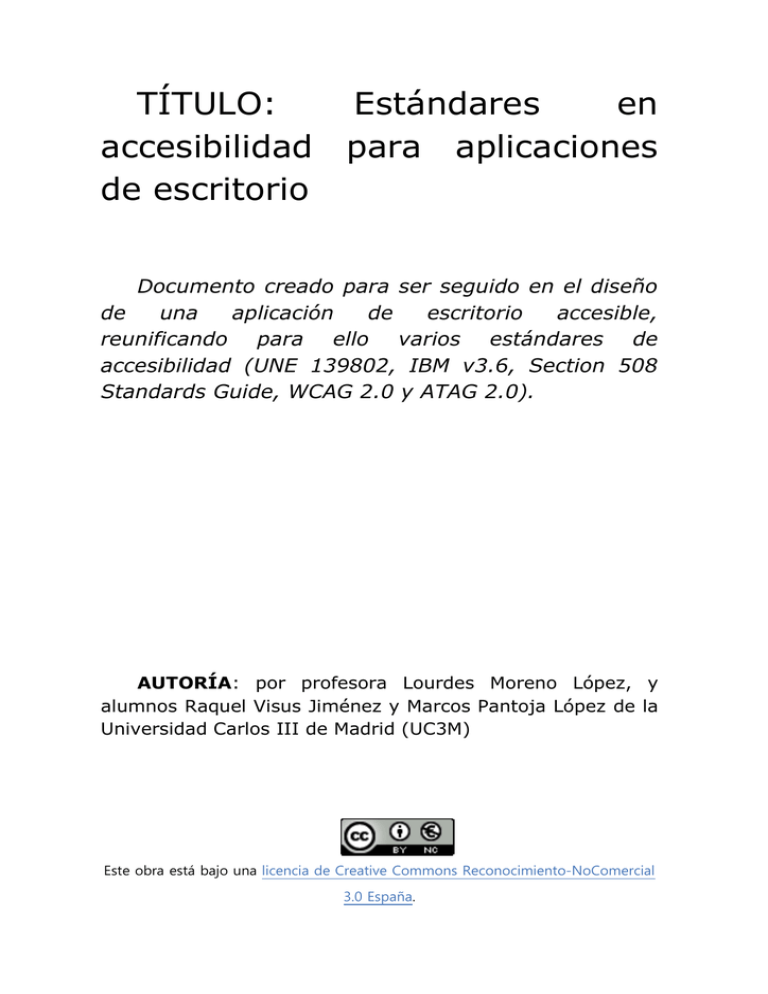
TÍTULO: Estándares en accesibilidad para aplicaciones de escritorio Documento creado para ser seguido en el diseño de una aplicación de escritorio accesible, reunificando para ello varios estándares de accesibilidad (UNE 139802, IBM v3.6, Section 508 Standards Guide, WCAG 2.0 y ATAG 2.0). AUTORÍA: por profesora Lourdes Moreno López, y alumnos Raquel Visus Jiménez y Marcos Pantoja López de la Universidad Carlos III de Madrid (UC3M) Este obra está bajo una licencia de Creative Commons Reconocimiento-NoComercial 3.0 España. TÍTULO: Estándares en accesibilidad para aplicaciones de escritorio 2 TÍTULO: Estándares en accesibilidad para aplicaciones de escritorio Tabla de contenido 1. INTRODUCCIÓN.................................................................. 7 2. ACCESIBILIDAD ................................................................. 9 2.1. 3. FACTORES QUE INFLUYEN EN LA ACCESIBILIDAD ........................... 9 REQUISITOS DE ACCESIBILIDAD ..................................... 13 3.1. NOMBRES Y ETIQUETAS DE LOS ELEMENTOS DE LA IU .................... 13 3.2. AJUSTES DE PREFERENCIAS DE USUARIO ................................... 14 3.3. CONSIDERACIONES ESPECIALES SOBRE AJUSTES DE ACCESIBILIDAD .. 16 3.4. PAUTAS GENERALES SOBRE CONTROL Y AVISOS ........................... 17 3.5. COMPATIBILIDAD CON LAS AYUDAS TÉCNICAS ............................. 17 3.6. CONTENIDO ..................................................................... 20 3.7. OPCIONES ALTERNATIVAS DE ENTRADA ..................................... 22 3.8. FOCO DEL TECLADO ............................................................ 22 3.9. ENTRADA DE TECLADO ......................................................... 23 3.10. DISPOSITIVOS APUNTADORES ................................................ 25 3.11. RECOMENDACIONES GENERALES SOBRE LAS SALIDAS .................... 27 3.12. SALIDA/OUTPUT VISUAL (PANTALLA) ....................................... 27 3.13. TEXTO/FUENTES ................................................................ 28 3.14. COLOR ........................................................................... 28 3.15. ASPECTO Y COMPORTAMIENTO DE LAS VENTANAS ......................... 29 3.16. SALIDA SONORA ................................................................ 30 3.17. EQUIVALENTES TEXTUALES DEL SONIDO (SUBTÍTULOS) .................. 31 3.18. MULTIMEDIA .................................................................... 32 3.19. SALIDA TÁCTIL .................................................................. 33 3.20. SESIONES AUTENTICADAS .................................................... 33 3.21. TRATAR O EVITAR ERRORES................................................... 34 3.22. CONTENIDO LEGIBLE Y COMPRENSIBLE...................................... 36 3.23. PLANTILLAS ..................................................................... 37 3 TÍTULO: Estándares en accesibilidad para aplicaciones de escritorio 3.24. DOCUMENTACIÓN Y “AYUDA”................................................. 38 3.25. SERVICIOS DE SOPORTE TÉCNICO ........................................... 38 4. CARACTERÍSTICAS DE ACCESIBILIDAD ............................ 39 4.1. TIEMPO DE ESPERA (PARA TODAS LAS CARACTERÍSTICAS DE ACCESIBILIDAD) .................................................................................. 39 4.2. STICKYKEYS (TECLAS PERSISTENTES) ...................................... 39 4.3. SLOWKEYS (TECLAS LENTAS) ................................................ 39 4.4. BOUNCEKEYS (TECLAS DE REBOTE) ......................................... 40 4.5. MOUSEKEYS (TECLAS DEL RATÓN) .......................................... 40 4.6. TOGGLEKEYS (TECLAS DE CONMUTACIÓN) ................................. 41 4.7. SHOWSOUNDS (SALIDAS SONORAS) ....................................... 42 5. COMPROBACIÓN DE LA ACCESIBILIDAD .......................... 43 5.1. NIVEL DE CONFORMIDAD ...................................................... 43 5.2. HERRAMIENTAS DE VALIDACIÓN ............................................. 44 5.2.1. Linux ......................................................................... 45 5.2.2. Windows .................................................................... 45 5.2.3. MAC .......................................................................... 46 5.3. CHECKLIST ...................................................................... 47 6. DEFINICIONES ................................................................. 72 7. ANEXO A ........................................................................... 75 ESTÁNDAR UNE 139802 ................................................................ 76 1. Nombres y etiquetas de los elementos de la IU (8.1) .......... 76 2. Ajustes de preferencias de usuario (8.2) ........................... 76 3. Consideraciones especiales sobre ajustes de accesibilidad 78 4. Pautas generales sobre control y uso (8.4) ........................ 78 5. Compatibilidad con las ayudas técnicas (8.5) ..................... 79 6. Sistemas cerrados (8.6) .................................................. 81 7. Opciones alternativas de entrada (9.1) ............................. 82 8. Foco del teclado (9.2) ..................................................... 82 (8.3) 4 TÍTULO: Estándares en accesibilidad para aplicaciones de escritorio 9. Entrada de teclado (9.3) ................................................. 83 10. Dispositivos apuntadores (9.4) ......................................... 85 11. Recomendaciones generales sobre las salidas (10.1) .......... 86 12. Salida/Output visual (pantalla) (10.2) ............................... 87 13. Texto/fuentes (10.3) ...................................................... 87 14. Color (10.4)................................................................... 87 15. Aspecto y comportamiento de las ventanas (10.5).............. 88 16. Salida sonora (10.6) ....................................................... 89 17. Equivalentes textuales del sonido (subtítulos) (10.7) .......... 89 18. Multimedia (10.8)........................................................... 90 19. Salida táctil (10.9) ......................................................... 90 20. Documentación y “Ayuda” (11.1) .................................... 90 21. Servicios de soporte técnico (11.2) ................................... 91 ESTÁNDAR IBM V3.6 ..................................................................... 92 SECTION 508 STANDARDS GUIDE ..................................................... 94 WCAG 2.0................................................................................. 95 1. Principio 1 ..................................................................... 95 2. Principio 2 ..................................................................... 99 3. Principio 3 ................................................................... 102 4. Principio 4 ................................................................... 105 ATAG 2.0 ................................................................................ 106 1. Principio A.1 ................................................................ 106 2. Principio A.2 ................................................................ 106 3. Principio A.3 ................................................................ 107 4. Principio A.4 ................................................................ 110 5. Principio B.1 ................................................................ 112 6. Principio B.2 ................................................................ 113 7. Principio B.3 ................................................................ 116 8. Principio B.4 ................................................................ 117 5 TÍTULO: Estándares en accesibilidad para aplicaciones de escritorio 8. BIBLIOGRAFÍA ............................................................... 119 6 TÍTULO: Estándares en accesibilidad para aplicaciones de escritorio 1. Introducción El cometido que se persigue con la realización de este documento es presentar un informe que pueda ser seguido en la consecución de una aplicación de escritorio accesible para todo tipo de usuarios. En la actualidad existen una gran cantidad de documentos y estándares que se deben estudiar para realizar un software que pueda ser considerado accesible, labor que dificulta y retrasa mucho el cumplimiento de este aspecto. Para ello se ha realizado un resumen de cada uno de los documentos utilizados para la realización de este escrito (los cuales se pueden encontrar en el Anexo A), para luego poder unificarlos todos en uno relacionando así los requisitos que se repetían en cada uno de los informes, dando lugar a un listado de requisitos que servirán para realizar una aplicación accesible para usuarios de todo tipo. Los documentos y estándares estudiados han sido: UNE 139802 (Requisitos de accesibilidad del software) IBM v3.6 (IBM Software accessibility checklist) Section 508 Standards Guide WCAG 2.0 (Web Content Accessibility Guidelines 2.0) ATAG 2.0 (Authoring Tool Accessibility Guidelines) Es necesario indicar que dos de los estándares que se han analizado hacen referencia a la creación de contenido web accesible (WCAG 2.0 y ATAG 2.0), sirviendo este último también para mostrar cómo hacer que las herramientas de autor sean accesibles para personas con discapacidad. Esta herramienta se utiliza para crear páginas y contenido Web. Uno de los principales objetivos de las ATAG es definir la forma en la que las herramientas ayudan a los desarrolladores Web a producir contenido Web que cumpla las Pautas de Accesibilidad al Contenido en la Web. Las ATAG están pensadas para satisfacer las necesidades de diferentes usuarios, entre ellos el caso que estamos estudiando, quienes quieren realizar una herramienta de autor accesible que además produzca contenido accesible. Para nuestro análisis no trataremos sitios web, pero el estudio de estos dos modelos se ha realizado ya que la gran mayoría de los requisitos presentados en estos estándares pueden ser extrapolados a una aplicación de escritorio, teniendo en cuenta además un aspecto importante, que es que se desea realizar una herramienta que también ofrezca la creación de contenido accesible (aspecto tratado en el estándar ATAG 2.0), por lo que el 7 TÍTULO: Estándares en accesibilidad para aplicaciones de escritorio estudio de estos dos estándares se hace de especial relevancia en este aspecto. Para el mejor entendimiento de la relación de los requisitos con cada uno de los estándares, se ha indicado entre paréntesis al lado de cada requisito con los que está relacionado de cada estándar, utilizando la numeración empleada en los resúmenes mostrados en el Anexo A. Para ello se ha utilizado la siguiente nomenclatura: UNE 139802 UNE IBM v3.6 IBM Section 508 Standards Guide SSG WCAG 2.0 WCAG ATAG 2.0 ATAG Antes de comenzar con la exposición de los requisitos, se hará una explicación sobre qué es la accesibilidad, quienes son las personas afectadas y aspectos relevantes sobre este tema. 8 TÍTULO: Estándares en accesibilidad para aplicaciones de escritorio 2. Accesibilidad La accesibilidad es una cuestión que afecta a muchos grupos de personas y que debe ser tenida en cuenta en el diseño de productos, sistemas, entornos y servicios, ya que cuanto más accesible sea un diseño, mayor será la gama de personas que puedan utilizarlo. Las capacidades físicas, sensoriales y cognitivas de las personas pertenecientes a los grupos de usuarios potenciales de sistemas interactivos, varía considerablemente y cada grupo de usuarios incluye a personas con capacidades diferentes. Por lo tanto, las personas con discapacidad no forman un grupo específico, si no que constituyen un amplio grupo de usuarios que incluyen a: Personas con deficiencias físicas, sensoriales y con problemas cognitivas desde su nacimiento o adquiridos a lo largo de su vida. Personas mayores que ven disminuidas sus capacidades físicas, sensoriales y cognitivas. Personas con discapacidad temporal (como por ejemplo un brazo roto). Personas que por alguna situación puntual tiene dificultades (como por ejemplo estar situado en un entorno ruidoso). El concepto de diseño de software accesible incluye la capacidad de un sistema para proporcionar conexiones con ayudas técnicas y permitir su integración con éxito. De esta manera, se ofrecerá la accesibilidad a través de una combinación de software y hardware controlado por software (ejemplos de software serían emuladores de teclado que aparecen en la pantalla, magnificadores de pantalla y lectores de pantalla; ejemplos de hardware son ratones o punteros de cabeza). Si los usuarios emplean software o hardware de apoyo complementario, la usabilidad mejorara siempre que los sistemas y aplicaciones puedan integrar esas tecnologías. 2.1. Factores que influyen en la accesibilidad Se especifican a continuación los factores que limitan las actividades con el uso del software: Funciones sensoriales 1. Vista: 9 TÍTULO: Estándares en accesibilidad para aplicaciones de escritorio Personas que no pueden ver: En este grupo podemos situar a personas que no ven (ciegos) y a aquellos que por alguna circunstancia no pueden ver en un momento determinado una pantalla y tendrán que utilizar recursos equivalentes a través de otros sentidos. Necesitan un equivalente en texto en las imágenes, para que sus lectores de pantalla puedan leerlas. Navegan por los menús con el teclado (el tabulador), y el lector de pantalla les indica dónde están situados para que el usuario pueda apretar ENTER si desea confirmar. Se emplearan lectores de pantalla en las salidas táctiles y de voz para que obtengan la información presentada en la pantalla. Personas con baja visión: En este grupo se encuentran personas con agudeza visual reducida, con problemas para la percepción de clores, contrastes, etc., así como también aquellas que por el entorno tienen dificultades para ver claramente la pantalla. A menudo utilizan tecnologías asociadas, aunque también es importante encontrar formas que faciliten el uso de su visión residual siempre que sea posible. Necesitan una “lupa” para agrandar el texto así como ayudas para modificar el tamaño de este. Agradecen altos contrastes en el color, aunque se valora usar varios métodos a la vez para que detecten la información (contraste, profundidad, tamaño, localización, fuente, etc.). La mejor medida es proporcionar un medio a través del cual se pueda cambiar el material presentado como el tamaño, el contraste, los colores, etc. Daltónicos: Grupo de personas que no distinguen bien los colores debido a un fallo de los genes encargados de producir los pigmentos de los conos. Así, dependiendo del pigmento defectuoso, la persona confundirá unos colores u otros. También se benefician de los altos contrastes. Si la información se presenta en un solo color no la detectan, por ello también es bueno para este grupo que se presente en varios métodos a la vez. 2. Oído: Personas que no pueden oír: En este grupo podemos situar a personas sordas y a aquellos que por alguna circunstancia en el entorno no pueden oír en un momento determinado señales generadas por el sistema. Es importante que las informaciones auditivas se presenten en otras modalidades (subtítulos cerrados, parpadeo de mensajes de error y transcripciones de audio hablado). Es significativo que la información auditiva se presente de manera redundante en forma visual. 10 TÍTULO: Estándares en accesibilidad para aplicaciones de escritorio Personas con una reducida capacidad para oír: En este grupo se encuentran personas con problemas auditivos y aquellos que por el entorno tienen dificultades para oír. Al igual que en el caso anterior, lo principal es añadir materiales que presenten la información auditiva en otras modalidades, que puede ser complementada con el uso de audífonos. Táctil: Algunos individuos tienen sensaciones tácticas reducidas, lo que interfiere con cualquier modo de salida táctil. La solución para este caso es disponer la información en variedad de formas. Funciones neuro-musculares y motrices: Personas con limitaciones en la actividad motriz: Las limitaciones de la actividad motriz pueden venir determinadas por deficiencias en el usuario o por un entorno determinado. Se debe garantizar que los usuarios dispongan de tiempo suficiente para realizar las acciones en las que el software requiere un tiempo de respuesta, así como que puedan personalizar los parámetros de entrada. Tamaño físico y alcance: En este grupo se sitúan los niños o adultos con una estatura baja, los cuales tendrían problemas de acceso con el hardware. Es muy importante para este tipo poder utilizar otros dispositivos de entrada. Discapacidad respecto al habla: Se localizan en este grupo personas con discapacidad motriz o cognitiva que hacen que su locución sea difícil de entender, o aquellos que no pueden ser capaces de hablar en absoluto. Por ello, es importante que las IU que incluyan entradas vocales, ofrezcan otras opciones de entrada que sustituyan a la de voz o que sean capaces de entender el habla de estos individuos. Funciones mentales: Problemas de atención: Para las personas con una limitada capacidad para mantener la atención, es importante proporcionar la posibilidad de reducir las partes de la información que no sean relevantes para la tarea. Problemas de memoria: Siempre que sea posible, el diseño del software debe permitir reconocer la información y no exigir que se recuerde. Debe reducirse al mínimo la demanda sobre la memoria a corto plazo. Limitaciones en las funciones mentales del lenguaje: personas que tienen limitaciones para comprender lenguaje escrito y/o hablado. Para este grupo beneficiosas las soluciones específicas que ofrecen Grupo con y producir son muy un apoyo 11 TÍTULO: Estándares en accesibilidad para aplicaciones de escritorio adicional, como proporcionar la opción de tener una versión audio del texto en paralelo. Para personas con limitaciones en su capacidad para escribir sería de utilidad disponer de entradas alternativas. Personas con otras discapacidades: Alergias: Personas con reacciones alérgicas a productos químicos u otras sustancias. Esto no afecta al diseño del software, sin embargo es un gran problema de cara al hardware. Es importante que el software acepte entradas alternativas. Otras limitaciones funcionales: Hay personas que tienen discapacidades que afectan a su sentido del tacto, al del equilibrio, al del olfato o el del gusto. Estos sentidos no suelen ser necesarios para la utilización de IU, sin embargo algunos que los necesitan deben ofrecer canales de entrada y salida alternativos. Efectos de discapacidades múltiples: Cuantas más soluciones de diseño, que se ocupen de toda la gama de capacidades de los usuarios, se integren en el software, mayores serán los resultados positivos en cuanto a la accesibilidad. 12 TÍTULO: Estándares en accesibilidad para aplicaciones de escritorio 3. Requisitos de accesibilidad A continuación se detallan, agrupados por funcionalidad, los requisitos que deben ser seguidos para que el software sea accesible por cualquier tipo de usuario. 3.1. Nombres y etiquetas de los elementos de la IU 3.1.1. Proporcionar un nombre a cada elemento de la IU, excepto si resulta redundante. (UNE 1.1) Nivel A 3.1.2. Proporcionar nombres significativos a los elementos de la IU. (UNE 1.2) Nivel A 3.1.3. Proporcionar nombres únicos en la IU dentro de contexto, considerando único un nombre si ningún otro elemento de la IU, con los mismos atributos de nombre y rol, comparte el mismo contenedor o elemento. (UNE 1.3) Nivel A 3.1.4. Hacer que los nombres estén asociados con el objeto y disponibles para las ayudas técnicas. (UNE 1.4 e IBM 2.3) Nivel A 3.1.5. Mostrar nombres de elementos visuales que no formen parte de los estándar (por ejemplo, las fechas de desplazamiento superior e inferior forman parte de los elementos estándar, mientras que una flecha para ir por ejemplo al siguiente resultado no lo es, y por lo tanto debe tener texto emergente). (UNE 1.5) Nivel AA 3.1.6. Proporcionar etiquetas o instrucciones cuando el contenido requiere entrada de datos por parte del usuario. (WCAG 3.3.2) Nivel A 3.1.7. Proporcionar nombres y etiquetas que sean cortos y concisos. (UNE 1.6) Nivel AAA 3.1.8. Proporcionar la opción de visualizar etiquetas de texto para los iconos. El software debe proporcional al usuario la posibilidad de elegir si quieren ver las imágenes de los iconos, las etiquetas de texto de los iconos, o ambas cosas. (UNE 1.7) Nivel AA 3.1.9. Colocar adecuadamente en pantalla las elementos de la IU. (UNE 1.8) Nivel A etiquetas de los 13 TÍTULO: Estándares en accesibilidad para aplicaciones de escritorio 3.2. Ajustes de preferencias de usuario 3.2.1. Facilitar la individualización de la apariencia de la IU y de los ajustes de preferencias de usuario, de manera que se puedan modificar fácilmente, así como el ajuste de los atributos de elementos comunes de interfaz de usuario. (UNE 2.1, 2.2 y 2.3 ) Nivel AAA 3.2.2. Facilitar la individualización del cursor y el puntero si el hardware ofrece ese servicio. Se debe permitir a los usuarios personalizar los atributos de todos los cursores de foco del teclado, cursores de texto y punteros, incluyendo la forma, el tamaño, el ancho de trazo, el color, la velocidad del parpadeo o la ausencia de él y la estela del puntero. (UNE 2.4) Nivel A 3.2.3. Proporcionar perfiles con preferencias de usuario, permitiendo crear, guardar, editar y recordar perfiles de preferencias, sin tener que realizar un reinicio y siempre pudiendo volver al perfil por omisión. (UNE 2.5 y ATAG 3.6.4) Nivel AAA 3.2.4. Proporcionar la opción de utilizar la configuración de preferencias en diferentes ubicaciones, para ello sería útil ofrecer los perfiles de usuario públicamente para ser descargados por internet intentando ofrecer confidencialidad a los usuarios, o poder ser cargados desde un dispositivo USB, etc. (UNE 2.6) Nivel AAA 3.2.5. Si la herramienta incluye configuración de pantalla, se debe permitir a los autores realizar ajustes sin modificar el contenido. (ATAG 3.6.1 y 3.6.2) Nivel A 3.2.6. Si la herramienta incluye configuración de pantalla, dicha configuración debe ser guardada entre sesiones. (ATAG 3.6.2) Nivel AA 3.2.7. Las aplicaciones no deberán invalidar los atributos que haya indicado en usuario como el contraste, color, etc. (SSG 6) Nivel A 3.2.8. Cambiar la configuración de cualquier componente de la IU no causa automáticamente ningún cambio de contexto a menos que el usuario haya sido advertido del comportamiento antes de emplear el componente. (WCAG 3.2.2) Nivel A 3.2.9. Los cambios de contexto se inician a petición del usuario, o existe un mecanismo para desactivar tales cambios, con el fin de eliminar la confusión que puede ser causada por cambios inesperados de contexto (como envío automático de formularios 14 TÍTULO: Estándares en accesibilidad para aplicaciones de escritorio después de seleccionar un elemento de la lista, lanzamiento automático de ventanas nuevas, etc.) (WCAG 3.2.5) Nivel AAA 3.2.10. Para la presentación visual de bloques de texto, se proporciona un mecanismo que hará que un usuario con baja visión pueda modificar algunos aspectos para que su lectura le sea más fácil: (WCAG 1.4.8) Nivel AAA El usuario pueda seleccionar los colores de primer plano y fondo. El ancho de línea no pueda exceder los 80 caracteres o glifos. El texto no se justifique (alinearse en sus márgenes). El espacio entre líneas sea al menos un espacio y medio en el interior de los párrafos, y que el espacio entre párrafos sea al menos una vez y media más amplio que el espacio entre línea. El texto pueda escalarse sin necesidad de una tecnología de asistencia hasta un 200 por ciento, de manera que el usuario no necesite de una barra de scroll horizontal para leer una línea de texto en una ventana a pantalla completa. 3.2.11. Permitir que el usuario controle el tiempo de respuesta siempre que sea posible, es decir, salvo determinadas situaciones en las que el tiempo sea determinante, permitir que el usuario pueda ajustar cada parámetro del tiempo de respuesta, como son: (UNE 2.7, IBM 5.1, WCAG 2.2.1, ATAG 3.2.2) Nivel A Desactivar el límite de tiempo antes de encontrarse con él. Ajustar el límite de tiempo antes de encontrarse con el (hasta al menos diez veces la duración establecida por defecto). Avisar al menos 20 segundos antes de que el límite expire, y se le permite extender ese límite con una acción simple (se le permitirá repetir la acción al menos 10 veces). El límite de tiempo es una parte necesaria en un evento en tiempo real y no se pueden proporcionar alternativas. El límite de tiempo es esencial y su extensión invalidaría la actividad. 15 TÍTULO: Estándares en accesibilidad para aplicaciones de escritorio El límite de tiempo supera las 20 horas. 3.3. Consideraciones especiales sobre ajustes de accesibilidad 3.3.1. Hacer que los controles de activación/desactivación y ajustes de las características de accesibilidad, sean fáciles de descubrir y operables por personas para los que van destinados. (UNE 3.1 y ATAG 8.1.2) Nivel A 3.3.2. Protección contra la activación/desactivación accidental de las características de accesibilidad, pudiendo por ejemplo solicitar una confirmación antes de llevar a cabo a su activación o desactivación. (UNE 3.2) Nivel A 3.3.3. Evitar interferir con las características de accesibilidad de otros productos o sistemas operativos. (UNE 3.3 y SSG 2) Nivel A 3.3.4. Para cada característica de la herramienta que se utiliza para cumplir con las pautas de accesibilidad, al menos se cumple uno de los siguientes puntos: (UNE 3.4, ATAG.4.2.1 y 4.2.2) Nivel A El uso de la característica se explica en la herramienta de edición de documentación. El uso de la característica se explica en la interfaz de usuario de la herramienta. La característica es un servicio que ofrece una plataforma subyacente. La característica no se usa directamente por los autores. 3.3.5. Informar a los usuarios de la activación de las características de accesibilidad, aunque para algunos casos, los usuarios con discapacidad agradecen la posibilidad de evitar los avisos de activación de características que activan con frecuencia. (UNE 3.5) Nivel A 3.3.6. Permitir la visualización persistente de elementos de la interfaz, de manera que estos queden visibles mientras el usuario realiza otras tareas. (UNE 3.6) Nivel AA 3.3.7. Implementar las características de accesibilidad de la plataforma (proporcionar adaptaciones similares a las funciones de accesibilidad como parte del software). (UNE 6.4) Nivel A 16 TÍTULO: Estándares en accesibilidad para aplicaciones de escritorio 3.4. Pautas generales sobre control y avisos 3.4.1. Permitir cambiar entre los modos de entrada/salida disponibles, sin que sea necesario reiniciar el sistema. (UNE 4.1) Nivel A 3.4.2. Proporcionar alternativas cuando las ayudas técnicas o la salida de voz no estén operativas. (UNE 4.4) Nivel A 3.4.3. Permitir que el software pueda controlar la expulsión de medios de almacenamiento (si el hardware lo permite). (UNE 4.5) Nivel A 3.4.4. El software debería permitir “Copiar” y “Pegar” todos los elementos de la interfaz de usuario que acepten entradas de texto o que muestren texto, siendo opcional la funcionalidad de “Cortar”. (UNE 4.6 y 4.7) Nivel A 3.4.5. En la acción de copiado y pegado se debe mantener la información accesible en el origen y en el destino cuando se realiza un copiado y pegado en la misma herramienta. (ATAG 5.2.2) Nivel A, AA o AAA 3.4.6. Permitir que persistan los avisos o la información sobre errores mientras que la causa del error o de la alerta se mantenga activa, o hasta que el usuario la descarte. (UNE 4.9) Nivel A 3.4.7. Presentar las alertas, avisos y otros tipos de notificaciones de usuario de manera comprensible (cortas, sencillas y escritas en un lenguaje claro) y utilizando técnicas consistentes que permitan al usuario localizar e identificar la naturaleza de la información. (UNE 4.10 y 4.11) Nivel AA 3.4.8. EL usuario puede posponer o eliminar las interrupciones, excepto cuando vienen provocadas por una emergencia. (WCAG 2.2.4) Nivel AAA 3.5. Compatibilidad con las ayudas técnicas 3.5.1. Facilitar la comunicación entre el software y las AT (ayudas técnicas).(UNE 5.1) Nivel A 3.5.2. Utilizar los servicios de accesibilidad ofrecidos por la plataforma para colaborar con las AT. (UNE 5.2, ATAG 1.2.1 y 1.2.2) Nivel A 3.5.3. Hacer que el software proporcione a las ayudas técnicas información de cada elemento de la interfaz de usuario, a excepción de elementos que sólo actúan como una parte integral de un elemento mayor y que no aceptan entradas ni expresan 17 TÍTULO: Estándares en accesibilidad para aplicaciones de escritorio información propia. La información sobre los elementos sería, entre otras: (UNE 5.3 y SSG 4) Nivel A Estados generales: Existencia, selección, foco de teclado y posición. Atributos: Tamaño, color, función y nombre Valores: Texto en un campo de texto estático o editable. Estados específicos: Pulsado/Soltado. Activado/Desactivado, Relaciones entre elementos: Cuando un elemento contiene nombre, describe o afecta a otro elemento. 3.5.4. Cuando se utilizan formularios, se debe permitir a los usuarios con tecnologías de asistencia acceder a la información, los campos y demás funcionalidad para que puedan completarlos. (IBM 2.4 y SSG 11) Nivel A 3.5.5. Permitir que las ayudas técnicas cambien el foco de teclado y la selección de los elementos de interfaz de usuario. (UNE 5.4) Nivel A 3.5.6. Proporcionar descriptores de los elementos de la interfaz de usuario. Cuando la tarea requiere acceso al contenido visual o auditivo de los elementos de la IU que va más allá del proporcionado por los atributos de nombre y rol, el software debe proporcionar descripciones de estos objetos, las cuales deben estar a disposición de las ayudas técnicas. (UNE 5.5, IBM 2.2 y SSG 4) Nivel A 3.5.7. Hacer que la notificación de eventos que tengan interés para las interacciones del usuario, esté disponible para las ayudas técnicas. Los eventos relevantes para el usuario son, entre otros: (UNE 5.6) Nivel A Cambios de estado de los elementos de la IU: Creación de nuevos elementos, cambios en la selección, cambios en el foco del teclado, cambios en la posición. Cambios en los atributos: Tamaño, color y nombre Cambios en las relaciones entre elementos: Cuando un elemento contiene nombre, describe o afecta a otro elemento. Eventos de entrada: Pulsaciones de teclas, pulsaciones del botón del ratón, etc. 18 TÍTULO: Estándares en accesibilidad para aplicaciones de escritorio Eventos de salida: Escritura de texto en la pantalla y reproducir información sonora. 3.5.8. Permitir que las ayudas técnicas accedan a los recursos compartidos del sistema donde la tecnología está instalada o a la que está conectada directamente, si existen mecanismos para ello. Entre otros, estos recursos incluyen: (UNE 5.7) Nivel AAA El tiempo de procesador. El espacio en la pantalla. El control y entrada del dispositivo apuntador del teclado. Los atajos de teclado globales del sistema. 3.5.9. Utilizar las entradas y salidas estándar del sistema, o si no es posible, proporcionar informaciones equivalentes. (UNE 5.8) Nivel A 3.5.10. Facilitar una presentación adecuada de tablas, de manera que cuando se presente información en forma de tablas o en varias filas o columnas, se comunique a las ayudas técnicas información sobre el diseño, los encabezados de fila y columna y las relaciones explícitas entre los datos presentados. (UNE 5.9) Nivel A 3.5.11. Permitir la instalación de emuladores de teclado o de dispositivos apuntadores que trabajen en paralelo con los dispositivos estándar de entrada. (UNE 5.10) Nivel A 3.5.12. Proporcionar un mecanismo en el software que permita a las ayudas técnicas recibir notificaciones sobre las operaciones de salida, e identificar la fuente y los datos originales asociados a cada operación. (UNE 5.11) Nivel A 3.5.13. Permitir combinaciones de ayudas técnicas que actúen al mismo tiempo. (UNE 5.12) Nivel AA 3.5.14. Para todo componente de IU, el nombre y el rol pueden ser programablemente determinados; los estados, propiedades y valores que pueden ser establecidos por el usuario, también pueden ser programablemente establecidos; y los cambios en tales ítems, se notifican a las AT. (WCAG 4.1.2) Nivel A 3.5.15. Si una vista de edición añade indicadores de estado para el contenido editado, entonces los mensajes de estado indicados pueden ser programáticamente determinados, ya que algunos autores necesitan obtener información de dicha vista a través de su tecnología de asistencia. (ATAG 2.2.1) Nivel A 19 TÍTULO: Estándares en accesibilidad para aplicaciones de escritorio 3.5.16. Si una vista de edición presenta algunas propiedades de formateado de texto que los autores también pueden editar usando la vista de edición, entonces las propiedades pueden ser programáticamente determinadas ya que algunos autores necesitan obtener información de dicha vista a través de su tecnología de asistencia. (ATAG 2.2.2) Nivel AA 3.6. Contenido 3.6.1. La información, la estructura y las relaciones transmitidas a través la presentación pueden ser programablemente determinadas o se encuentran disponibles en texto. (WCAG 1.3.1) Nivel A 3.6.2. Cuando la secuencia en la que se presenta un contenido afecta a su significado, la secuencia correcta de lectura puede ser programablemente determinada. (WCAG 1.3.2) Nivel A 3.6.3. Las instrucciones aportadas para comprender y operar con un contenido, no deben ser únicamente sobre características sensoriales de los componentes (como tamaño, orientación, ubicación, etc.). (WCAG 1.3.3) Nivel A 3.6.4. Si la herramienta proporciona una vista de edición de contenido textual, entonces debe permitir la búsqueda de texto de manera que se cumplan todos los siguientes casos: (ATAG 3.5.1) Nivel AA Todo el texto editable: para cualquier contenido textual que sea editable en la vista de edición se pueden realizar búsquedas. Resultados: Los resultados pueden ser visibles para los autores y centrar el foco en ellos. Sin resultados: Cuando no se han encontrado resultados se informa a los autores de ello. Dos métodos: La búsqueda puede ser realizada hacia delante o hacia atrás. 3.6.5. Todo contenido no textual que se presenta al usuario cuenta con una alternativa textual que sirve para un propósito equivalente, a excepción de los siguientes: (WCAG 1.1.1 y SSG 7) Nivel A Si el contenido no textual es un control o acepta datos de entrada del usuario, debe tener un nombre que describa su propósito. 20 TÍTULO: Estándares en accesibilidad para aplicaciones de escritorio Si el contenido no textual es multimedia dependiente del tiempo, el texto debe proporcionar al menos una descripción identificativa del contenido multimedia. Si el contenido no textual es una prueba o ejercicio que al presentarse en texto pueda resultar inválido, entonces el texto alternativo debe proporcionar al menos una descripción identificativa del contenido no textual. Si el contenido ha sido creado para proporcionar una experiencia sensorial específica, entonces el texto debe proporcionar una descripción identificativa del contenido no textual. Si el contenido no textual es simplemente decorativo, no se presenta a los usuarios y debe ser implementado para que las tecnologías de asistencia lo ignoren. 3.6.6. Proporcionar alternativas accesibles para información audiovisual relevante para la tarea (como subtítulos, descripción sonora de la información importante de la pista de vídeo, etc.): (UNE 11.3 e IBM 3.2) Nivel A Para solo video: Texto y descripción textual del vídeo. Para contenido multimedia: Subtítulos sincronizados. 3.6.7. Si la herramienta proporciona la funcionalidad de añadir contenido no textual, cuando los autores introducen las alternativas de texto asociadas a ese contenido no textual se cumplen los siguientes casos: (ATAG 6.3.4) Nivel AAA Guardar y aconsejar: El texto alternativo es automáticamente guardado y sugerido por la herramienta de edición, si el mismo contenido no textual se vuelve a utilizar. Opción de editar: El autor tiene la opción de editar o borrar las alternativas textuales guardadas 3.6.8. Si una vista de edición presenta contenido no textual, entonces cualquier texto alternativo programablemente asociado al contenido no textual, puede ser determinado por software. (ATAG 2.1.1) Nivel A 3.6.9. Si la herramienta proporciona funcionalidad para añadir contenido no textual, entonces los autores podrán modificar el texto alternativo asociado para contenido no textual. (ATAG 6.3.1) Nivel A, AA o AAA 21 TÍTULO: Estándares en accesibilidad para aplicaciones de escritorio 3.6.10. La información textual mínima que deberá estar disponible para las funciones del sistema operativo que muestran el texto es el contenido, el sitio de entrada y los atributos del texto. (SSG 5) Nivel A 3.6.11. La herramienta se puede configurar para guardar automáticamente el contenido editado utilizando la herramienta de edición. (ATAG 3.2.4) Nivel AAA 3.7. Opciones alternativas de entrada 3.7.1. Proporcionar entradas de teclado desde todos los mecanismos estándar de entrada, de manera que si el modo de entrada estándar es, por ejemplo, por voz, se pueda introducir cualquier tecla o combinación de ellas en el teclado estándar usando el reconocimiento de voz. (UNE 7.1) Nivel AA 3.7.2. Permitir el control en paralelo de las funciones del dispositivo apuntador mediante el teclado, proporcionando una alternativa a los dispositivos apuntadores estándar que permita que el teclado o un equivalente, controle el movimiento del puntero y los botones del dispositivo apuntador. Esta característica recibe el nombre de MouseKeys. (UNE 7.2) Nivel A 3.7.3. Permitir el control de las funciones del teclado mediante el dispositivo apuntador. (UNE 7.3) Nivel AA 3.7.4. Proporcionar servicios de reconocimiento de voz (si el hardware tiene la capacidad para ello). (UNE 7.4) Nivel AA 3.8. Foco del teclado 3.8.1. Proporcionar cursores de foco de teclado y de texto que indiquen visualmente, qué elemento de la interfaz de usuario tiene el foco, la ubicación del foco dentro de un elemento de texto y que éste pueda ser leído en voz alta. (UNE 8.1, UNE 6.1, IBM 2.1) Nivel A 3.8.2. Si el foco puede moverse a un componente de la página por medio de una interfaz de teclado, y otro método de salida estándar, entonces el foco puede moverse de ese componente empleando el mismo método, indicando al usuario qué hacer en caso contrario. (WCAG 2.1.2 y ATAG 3.1.2) Nivel A 3.8.3. Cualquier interfaz de usuario que sea operable a través de teclado, cuenta con un indicador visible del foco de teclado.(WCAG 2.4.7) Nivel AA 22 TÍTULO: Estándares en accesibilidad para aplicaciones de escritorio 3.8.4. Anunciar al usuario mediante avisos sonoros sobre cualquier cambio en el foco del teclado, el estado o el contenido. (UNE 6.2) Nivel A 3.8.5. Proporcionar cursores de foco de teclado y texto de gran visibilidad, lo que quiere decir que debe proporcionar por lo menos un modo donde los cursores de foco del teclado y de texto sean visualmente localizables por personas con visión normal, desde un distancia de 2,5 metros cuando el software se muestra en una pantalla de 38 cm (15 pulgadas) de diagonal y 1024 x 768 píxeles de resolución, sin mover el cursor. (UNE 8.2) Nivel AA 3.8.6. Restaurar el estado (el foco del teclado, la selección y los modos activos) cuando se recupera el foco del teclado. (UNE 8.3) Nivel AA 3.8.7. Recibir el foco por parte de cualquier componente no provoca ningún cambio de contexto. (WCAG 3.2.1) Nivel A 3.9. Entrada de teclado El término “Entrada de teclado” en este apartado hace referencia a diversidad de dispositivos alternativos de entrada software y hardware. Y el término “Teclado” es referido a un teclado lógico en lugar de físico. 3.9.1. Proporcionar al usuario la opción de llevar a cabo todas las tareas que no dependan del tiempo a través únicamente del teclado (o equivalente como por ejemplo entrada por voz, teclado de pantalla, escritura manual, etc.). (UNE 9.1, IBM 1.1, SSG 1, WCAG 2.1.1, ATAG 3.1.1) Nivel A 3.9.2. Se puede emplear toda funcionalidad de un contenido a través de una interfaz de teclado sin límite de tiempo específico para pulsar las teclas. (WCAG 2.1.3, ATAG 3.1.4) Nivel AAA 3.9.3. Permitir la entrada secuencial de combinaciones de teclas, para ello el software debe permitir a los usuarios el bloqueo de las teclas modificadoras como “Mayúsculas”, “Ctrl”, “Alt”, etc. Esta característica recibe el nombre de StickyKeys o Teclas Persistentes. (UNE 9.2) Nivel A 3.9.4. Permitir el ajuste del tiempo mínimo que se debe mantener pulsada una tecla antes de que sea aceptada (en un rango de valores que incluya el valor 2 s). El rango de valores habitual es de 0,5 s a 5 s. Esta característica recibe el nombre de SlowKeys. (UNE 9.3) Nivel A 23 TÍTULO: Estándares en accesibilidad para aplicaciones de escritorio 3.9.5. Permitir a los usuarios ajustar el tiempo después de la pulsación de una tecla, durante el cual una pulsación de tecla será ignorada si es idéntica a la anterior (en un rango de valores que incluya 0,5 s). El rango de valores habitual es de 0,2 s a 1 s. Esta característica recibe el nombre de BounceKeys. (UNE 9.4) Nivel A 3.9.6. Permitir al usuario el ajuste del ritmo de repetición de teclas hasta una vez cada 2 segundos. (UNE 9.5) Nivel AA 3.9.7. Permitir que el usuario active y desactive la repetición de teclas. (UNE 9.6 y 9.7) Nivel A 3.9.8. Proporcionar notificación (visual y sonora) acerca del estado de las teclas de conmutación (teclas que cambian de un estado a otro como “Bloq Mayus” o “Bloq Num”). Esta función recibe el nombre de ToggleKeys. (UNE 9.8) Nivel AA 3.9.9. Proporcionar atajos de teclado para frecuentemente. (UNE 9.9) Nivel AA funciones utilizadas 3.9.10. Proporcionar indicadores implícitos o explícitos que se muestren para todos los elementos de la interfaz de usuario que acepten entradas y tengan etiquetas de texto visibles, de acuerdo con los caracteres que pueden ser tecleados y los convenios de la plataforma (podría no ser posible, porque además conlleva una pérdida de usabilidad, proporcionar indicadores para todos cuando hay un gran número de elementos etiquetados, lo que se solucionaría incluyendo solo los elementos más utilizados). Como ejemplo un control que muestra “Imprimir” el indicador implícito será “P”. (UNE 9.10) Nivel AAA 3.9.11. Reservar asignaciones de atajos de teclado de accesibilidad como (UNE 9.11): Nivel A Activar/Desactivar StickyKeys: Cinco consecutivas de la tecla “Mayúsculas” pulsaciones Activar/Desactivar SlowKeys y RepeatKeys: Mantener pulsada la tecla “Mayúsculas” durante 8 segundos 3.9.12. Permitir cambiar el mapa de teclas (salvo que el hardware tenga restricciones al respecto). (UNE 9.12) Nivel AAA 3.9.13. Separar la navegación con el teclado de la activación. El software debe permitir a los usuarios desplazar el foco del teclado sin provocar más efectos que la presentación de información, a no ser que el usuario pulse una tecla u otra acción similar, que active cualquier otro efecto. (UNE 9.13) Nivel A 24 TÍTULO: Estándares en accesibilidad para aplicaciones de escritorio 3.9.14. El software debe respetar las convenciones de teclado establecidas por la plataforma sobre la que se ejecuta (como la asignación de indicadores implícitos, teclas modificadoras y atajos de teclado, aunque esto no excluye la definición de otros atajos de teclado y técnicas tradicionales proporcionadas por la plataforma). (UNE 9.14 e IBM 1.2) Nivel AA 3.9.15. Proporcionar mecanismos de teclado que faciliten la navegación en listas y menús, como por ejemplo pulsar “Inicio” para ir al primer elemento de una lista y “Fin” para el último. (UNE 9.15) Nivel AA 3.9.16. Facilitar la navegación mediante la agrupación de controles cuando exista un gran número de controles interactivos. (UNE 9.16) Nivel AAA 3.9.17. Organizar los controles en un orden de navegación adecuado para la tarea. (UNE 9.17) Nivel AAA 3.9.18. Permitir que los usuarios personalicen los atajos de teclado. (UNE 9.18 y ATAG 3.1.5) Nivel AAA 3.9.19. Si la vista de edición permite la edición de relaciones programáticas, se proporcionan mecanismos que apoyan la navegación entre contenidos relacionados. (ATAG 3.4.2) Nivel AAA 3.9.20. Si la herramienta incluye comandos de teclado, entonces proporciona una manera que los autores puedan descubrir y recordar los atajos mientras están utilizando la herramienta. (ATAG 3.1.6) Nivel AAA 3.9.21. La herramienta incluye mecanismos para hacer más eficiente el acceso que el acceso secuencial a través de teclado. (ATAG 3.1.3) Nivel AA 3.9.22. Permitir la selección o elección de elementos alternativo a la escritura en caso de que un introducir comandos, nombres de archivos, etc. conjunto limitado de alternativas, reduciendo cognitiva y el trabajo de escribir para todos los 4.8) Nivel AAA como método usuario pueda a partir de un así la carga usuarios. (UNE 3.10. Dispositivos apuntadores El término “Dispositivo apuntador” en este apartado hace referencia a cualquier dispositivo apuntador físico o lógico (incluyen ratones, ratones de bola, pantallas táctiles, dispositivos de entrada táctiles, dispositivos de 25 TÍTULO: Estándares en accesibilidad para aplicaciones de escritorio entrada especializados como de reconocimiento de movimientos, sistemas de “soplar y aspirar”, etc.) 3.10.1. Proporcionar control directo de la posición del puntero para dispositivos externos. El software plataforma debe proporcionar un servicio que permita que el software posicione directamente el puntero. Todos los dispositivos apuntadores deben implementar el posicionado directo del puntero. (UNE 10.1) Nivel A 3.10.2. Para una buena interacción con el usuario, se debe tener claro el lugar de enfoque con el cursor del ratón para que se actualice la interfaz y la tecnología de asistencia pueda realizar el seguimiento. (SSG 3) Nivel A 3.10.3. Proporcionar objetivos fáciles de seleccionar con dispositivos apuntadores ofreciendo un tamaño óptimo de los objetivos a apuntar y una agrupación y separación óptima de los elementos de la interfaz adyacentes. (UNE 10.2) Nivel AA 3.10.4. Permitir cambiar la asignación de funciones de los botones de dispositivos apuntadores. (UNE 10.3) Nivel A 3.10.5. Proporcionar métodos de entrada alternativos para operaciones complejas de dispositivo apuntador como para acciones que se activan mediante varios clics, operaciones simultáneas (como mantener pulsado y arrastrar) o mediante gestos espaciales o temporales (como hacer trazos o mantener pulsados botones durante periodos de tiempo específicos). (UNE 10.4) Nivel AA 3.10.6. Proporcionar un método alternativo a la función de mantener pulsado un botón de dispositivo apuntador durante más tiempo del clic sencillo. (UNE 10.5) Nivel A 3.10.7. Permitir que el usuario ajuste el tiempo mínimo antes de la aceptación de pulsaciones de botones de dispositivo apuntador, en un rango de valores que incluya el valor 1 segundo (un rango típico es de 0,1 s a 1 s). (UNE 10.6) Nivel AA 3.10.8. Permitir el ajuste del movimiento mínimo del puntero que será registrado como un evento de arrastre mientras se mantiene pulsado el botón del dispositivo apuntador. (UNE 10.7) Nivel AA 3.10.9. Permitir el ajuste de parámetros de clics múltiples (el intervalo requerido entre clics y la distancia permitida entre las posiciones del puntero en cada clic). (UNE 10.8) Nivel A 3.10.10. Permitir el ajuste de la velocidad del puntero en respuesta a un movimiento del dispositivo apuntador. (UNE 10.9) Nivel A 26 TÍTULO: Estándares en accesibilidad para aplicaciones de escritorio 3.10.11. Permitir el ajuste de la aceleración de puntero (si el software proporciona aceleración del dispositivo apuntador) incluyendo el valor 0 para que se pueda mover el puntero de forma continua. (UNE 10.10) Nivel AAA 3.10.12. Permitir el ajuste de la dirección del movimiento del puntero como respuesta a un movimiento del dispositivo apuntador (las opciones de desplazamiento del puntero pueden ser, entre otras, el mismo sentido, el opuesto o el perpendicular al movimiento del dispositivo apuntador). (UNE 10.11) Nivel A 3.10.13. Proporcionar un medio para encontrar el puntero a no ser que presente un alto contrasto con el fondo, esté siempre visible, esté siempre en primer plano y sea mayor que el texto. (UNE 10.12) Nivel A 3.10.14. Proporcionar alternativas secuenciales a operaciones simultáneas de puntero, tanto si estas se llevan a cabo mediante el dispositivo apuntador solamente o de manera conjunta con una pulsación de tecla. (UNE 10.13) Nivel A 3.11. Recomendaciones generales sobre las salidas 3.11.1. Evitar frecuencias de destello que pueden provocar ataques epilépticos. Actualmente, una frecuencia inferior a 3 destellos por segundo cumple las normas. (UNE 11.1, WCAG 2.3.1 y 2.3.2) Nivel A 3.11.2. Evitar destellos o parpadeos con frecuencia mayor a 2Hz y menor de 55 Hz. (IBM 5.2 y SSG 10) Nivel A 3.11.3. Permitir que el usuario pueda controlar (pausar, detener o cambiar la velocidad) la presentación de información en movimiento, desplazándose o con actualizaciones automáticas (a excepción de indicadores simples de progreso que sólo indican el progreso en la consecución de una tarea). (UNE 11.2, WCAG 2.2.2, ATAG 3.2.3 y 3.3.1) Nivel A 3.12. Salida/Output visual (pantalla) 3.12.1. Permitir que los usuarios puedan cambiar los parámetros utilizados para presentar el contenido de los gráficos (sin cambiar el significado de la presentación). (UNE 12.1) Nivel AAA 3.12.2. Proporcionar un modo de información visual que puede utilizarse por usuarios con baja agudeza visual, como amplificar lo que se muestra en la pantalla, cambiar el tipo y tamaño de letra (sin necesidad de AT hasta un 200%) y de iconos, el color, etc. (UNE 12.2, IBM 4.3, WCAG 1.4.4) Nivel AA 27 TÍTULO: Estándares en accesibilidad para aplicaciones de escritorio 3.12.3. Usar caracteres de texto sólo como texto, no como elementos de dibujo (esto no se refiere a la utilización de caracteres dentro de una imagen), excepto en los siguientes casos: (UNE 12.3, WCAG 1.4.5, WCAG 1.4.9) Nivel AA Si es un logotipo. Si la imagen de texto puede ser visualmente personalizada (establecer la fuente, tamaño, color y fondo). La presentación de un texto en particular es esencial para la información que se está transmitiendo. 3.12.4. Si el escritorio se hace más grande que la pantalla visible (de manera que parte de la información está fuera de la pantalla), a lo que se llama pantalla virtual, se debe proporcionar un mecanismo mediante el teclado para acceder a esa información. (UNE 12.4) Nivel A 3.13. Texto/fuentes 3.13.1. No transmitir información únicamente mediante atributos visuales del texto (como por ejemplo, para campos obligatorios, no solo indicarlo en negrita, si no añadir también un asterisco a su lado para que el lector de pantalla pueda sacarlo por voz). (UNE 13.1) Nivel A 3.13.2. Permitir a los usuarios configurar el tamaño mínimo de letra. (UNE 13.2) Nivel A 3.13.3. Ajustar la escala y disposición de elementos de interfaz de usuario en función de los cambios de tamaño de letra. (UNE 13.3) Nivel AAA 3.14. Color 3.14.1. No transmitir información utilizando únicamente el color. (UNE 14.1, IBM 4.1, SSG 8, WCAG 1.4.1) Nivel A 3.14.2. Si el software incluye esquemas de color, proporcionar esquemas de colores diseñados para personas con discapacidad. (UNE 14.2) Nivel A 3.14.3. El software que utilice esquemas de colores, debería permitir crear, guardar y personalizar los esquemas (incluyendo combinaciones de color de fondo y primer plano). (UNE 14.3) Nivel AA 28 TÍTULO: Estándares en accesibilidad para aplicaciones de escritorio 3.14.4. Permitir a los usuarios individualizar la codificación de colores a excepción de los colores utilizados para avisos o alertas. El usuario podrá asociar los colores a los distintos estados y situaciones de los elementos de la interfaz. (UNE 14.4) Nivel AA 3.14.5. Proporcionar al usuario combinaciones de colores (tono y luminancia) de primer plano y fondo adecuados para ofrecer variedad de contrastes con independencia de la capacidad para percibir colores. La relación del contraste del texto y de las imágenes será de al menos 4.5:1, excepto en los siguientes casos: (UNE 14.5, IBM 4.2, SSG 9, WCAG 1.4.3) Nivel AA El texto e imágenes a gran tamaño deben tener una relación de contraste de al menos 3:1. El texto o las imágenes de texto que son pura decoración, que son parte de un componente de IU, que no son visibles para nadie, o que son parte de una imagen cuyo contenido significativo es otro contenido visual, no tienen un requisito mínimo de contraste. El texto que es parte de un logo o de un nombre de marca no tiene requisito mínimo de contraste. 3.14.6. La presentación visual del texto y de las imágenes de texto mantienen una relación de contraste de al menos 7:1, excepto para los siguientes casos: (WCAG 1.4.6) Nivel AAA El texto e imágenes a gran tamaño deben tener una relación de contraste de al menos 3:1. El texto o las imágenes de texto que son pura decoración, que son parte de un componente de IU, que no son visibles para nadie, o que son parte de una imagen cuyo contenido significativo es otro contenido visual, no tienen un requisito mínimo de contraste. El texto que es parte de un logo o de un nombre de marca no tiene requisito mínimo de contraste. 3.15. Aspecto y comportamiento de las ventanas 3.15.1. Proporcionar títulos de ventana significativos y no compartidos con ninguna otra ventana mostrada simultáneamente, incluso si varias ventanas muestran diferentes vistas del mismo elemento. (UNE 15.1) Nivel A 29 TÍTULO: Estándares en accesibilidad para aplicaciones de escritorio 3.15.2. Proporcionar títulos de ventana que sean únicos en todo el sistema. (UNE 15.2) Nivel A 3.15.3. Permitir la navegación sin puntero entre ventanas mediante el uso de teclado u otros mecanismos de entrada sin puntero. (UNE 15.3) Nivel A 3.15.4. Permitir usar ventanas “siempre delante” en el primer plano, es decir, que si una ventana es requerida de manera continuada por los usuarios, pueda permanecer siempre visible. (UNE 15.4) Nivel A 3.15.5. Permitir al usuario controlar múltiples ventanas “siempre delante”, dejando que este decida qué ventana está siempre delante, establecer un orden de prioridad o desactivar esta función. (UNE 15.5) Nivel A 3.15.6. Permitir que el usuario elija que la ventana que recibe el foco de puntero o de teclado se coloque automáticamente encima de todas las demás ventanas (con excepción de la ventana “siempre encima”) o no cambie su posición de apilado. (UNE 15.6) Nivel AA 3.15.7. Proporcionar un método para ajustar la posición de las ventanas. (UNE 15.7) Nivel A 3.15.8. Se recomienda (que no es obligatorio) permitir cambiar el tamaño de las ventanas. (UNE 15.8) Nivel AAA 3.15.9. Se recomienda (que no es obligatorio), si se permiten ventanas superpuestas, permitir minimizar, maximizar, restaurar y cerrar ventanas. (UNE 15.9) Nivel AAA 3.15.10. Permitir que las ventanas eviten tener el foco del teclado. El foco no debería ser asignado a una ventana que haya sido designada para no aceptar el foco del teclado. (UNE 15.10) Nivel A 3.16. Salida sonora 3.16.1. Usar patrones de tonos temporales o basados en frecuencias en lugar de utilizar un solo tono o volumen absolutos. (UNE 16.1) Nivel AAA 3.16.2. Si el software genera una salida sonora, es preferible que proporcione su propio control del volumen de la salida sonora ya que es un aspecto muy importante para usuarios con problemas visuales y también aquellos con dificultades auditivas, necesitarán ajustarla. (UNE 16.2, IBM3.3, WCAG 1.4.2) Nivel A 30 TÍTULO: Estándares en accesibilidad para aplicaciones de escritorio 3.16.3. Usar un rango de frecuencias apropiado para salidas sonoras no vocales, el cual suele situarse entre 500 Hz y 3000 Hz. (UNE 16.3) Nivel A 3.16.4. Permitir ajustar atributos de la salida sonora, tales como frecuencia, velocidad y contenido sonoro. (UNE 16.4) Nivel AA 3.16.5. Si el sonido de fondo y otras capas de sonido están separadas en pistas o canales, proporcionar un mecanismo que permita controlar el volumen y/o activar/desactivar cada pista de audio. (UNE 16.5) Nivel AA 3.16.6. Utilizar componentes con frecuencias especificadas de audio para avisos y alertas. Se debería incluir al menos dos componentes con frecuencias media a baja, con rangos recomendados de 300 Hz a 750 Hz para uno de los componentes y de 500 Hz a 3000 Hz para el otro. (UNE 16.6) Nivel AA 3.16.7. Permitir a los usuarios elegir alternativas visuales para salidas sonoras. Esta función recibe el nombre de ShowSounds. (UNE 16.7 e IBM 3.1) Nivel A 3.16.8. Sincronizar los equivalentes sonoros de eventos visuales, para que si un usuario no puede ver la pantalla, pueda seguir la secuencia de eventos sonoros. (UNE 16.8) Nivel A 3.16.9. Si el equipo tiene la capacidad para implementar síntesis de voz, el software de plataforma debe proporcionar servicios de programación para la salida de voz (esto no significa que deba instalarse siempre un motor de síntesis de voz). (UNE 16.9) Nivel A 3.16.10. Para el contenido que consiste en solo audio pregrabado que contiene principalmente una locución y no es una expresión musical, se cumple al menos uno de los siguientes enunciados: (WCAG 1.4.7) Nivel AAA El audio no contiene sonidos de fondo. El sonido de fondo se puede apagar. El sonido de fondo es al menos 20 decibelios más bajo que la locución principal (exceptuando sonidos ocasionales que no duren más de uno o dos segundos). 3.17. Equivalentes textuales del sonido (subtítulos) 3.17.1. Mostrar cualquier subtítulo (trascripción textual del audio) asociado a la información sonora que se presenta, a no ser que 31 TÍTULO: Estándares en accesibilidad para aplicaciones de escritorio sea un contenido alternativo al texto. (UNE 17.1, IBM 3.2, WCAG 1.2.1, 1.2.2) Nivel A 3.17.2. Se proporciona una interpretación a la lengua de signos para todo contenido de audio pregrabado del contenido multimedia sincronizado. (WCAG 1.2.6) Nivel AA 3.17.3. Permitir el control global de los subtítulos para indicar si el usuario desea activarlos o desactivarlos. (UNE 17.2) Nivel A 3.17.4. Dar soporte a la configuración global de los subtítulos. Si la configuración global de preferencias cambia durante la reproducción, debe utilizarse la nueva configuración. (UNE 17.3) Nivel A 3.17.5. Colocar los subtítulos de forma que se minimice la interferencia con el contenido visual. (UNE 17.4) Nivel A 3.18. Multimedia 3.18.1. Permitir que los usuarios puedan detener, iniciar y pausar la presentación. (UNE 18.1, IBM 4.4) Nivel A 3.18.2. Permitir, cuando sea posible, que los usuarios puedan repetir, rebobinar, pausar y saltar adelante o avanzar rápidamente cuando sea apropiado para la tarea. (UNE 18.2) Nivel AA 3.18.3. Permitir al usuario controlar la presentación de múltiples flujos multimedia para que, por ejemplo, que un usuario que puede ver pero no oír un video con subtítulos pueda desactivar el audio para no molestar a los demás. (UNE 18.3) Nivel AA 3.18.4. Actualizar alternativas equivalentes (como los subtítulos, audio descripciones, etc.) del contenido multimedia cuando este cambie. (UNE 18.4) Nivel A 3.18.5. Si una vista de la herramienta presenta contenido multimedia basado en tiempo, entonces proporciona la opción de presentar alternativas a ese contenido dependiente del tiempo, a no ser que el contenido multimedia sea una alternativa al texto. (WCAG 1.2.1, 1.2.3 y ATAG 2.1.2) Nivel A 3.18.6. Se proporciona una audiodescripción para todo contenido de vídeo pregrabado del contenido multimedia sincronizado. (WCAG 1.2.5) Nivel AA 3.18.7. Cuando las pautas del audio de un vídeo sean insuficientes para que la audiodescripción transmita el video correctamente, se proporciona una audiodescripción extendida para todo contenido 32 TÍTULO: Estándares en accesibilidad para aplicaciones de escritorio de vídeo pregrabado del contenido multimedia sincronizado. (WCAG 1.2.7) Nivel AAA 3.18.8. Proporciona una alternativa para contenido multimedia dependiente del tiempo para todo contenido multimedia sincronizado pregrabado y aquel contenido pregrabado que consista en sólo vídeo. (WCAG 1.2.8) Nivel AAA 3.19. Salida táctil 3.19.1. No transmitir la información únicamente mediante salida táctil. (UNE 19.1) Nivel AA 3.19.2. Usar patrones táctiles familiares en la vida cotidiana (como por ejemplo ráfagas de vibraciones táctiles similar al de un timbre). (UNE 19.2) Nivel AAA 3.19.3. Permitir ajustar los parámetros de las salidas táctiles. (UNE 19.3) Nivel AA 3.19.4. Operatividad a través de controles que sean reconocibles táctilmente, es decir, proporcionar al menos un modo de ejecutar todas las funcionalidades a través de dispositivos que puedan utilizarse sin necesidad de ver. (UNE 6.3) Nivel A 3.20. Sesiones autenticadas 3.20.1. Cuando una sesión autentificada expira, el usuario puede continuar la actividad sin pérdida de datos y después reautentificar su sesión. (WCAG 2.2.5) Nivel AAA 3.20.2. Si la herramienta incluye tiempo límite de sesión, entonces debe realizar un guardado automático del contenido editado antes superar el tiempo límite para el cierre de sesión. (ATAG 3.2.1) Nivel A 3.20.3. Si la herramienta proporciona la funcionalidad de generar automáticamente contenido después de finalizar la sesión autorizada (que el autor ya no pueda modificar ese contenido), los autores pueden especificar que la opción por defecto sea la creación de contenido accesible. (ATAG 5.1.1) Nivel A, AA o AAA 3.20.4. Si la herramienta proporciona la funcionalidad de generar contenido durante la sesión autorizada, entonces al menos se cumple uno de los siguientes puntos: (ATAG 5.1.2) Nivel A, AA o AAA 33 TÍTULO: Estándares en accesibilidad para aplicaciones de escritorio Accesible: El contenido es accesible sin la entrada del autor. Pregunta: Durante el proceso de generación automática, se pregunta al autor sobre cualquier requerimiento de información accesible. Comprobación automática: Después del proceso de generación automática, se realiza un chequeo automático. Comprobación sugerida: Después del proceso de generación automática, la herramienta sugiere a los autores comprobar la accesibilidad. 3.20.5. Si la herramienta ofrece automáticamente alternativas de texto para contenido no textual durante una sesión autorizada, entonces dichas alternativas sólo deben ser sugeridas bajo las siguientes condiciones: (ATAG 6.3.2) Nivel A Control del autor: Los autores tienen la oportunidad de aceptar, modificar o rechazar las alternativas sugeridas antes de la inserción. Utilización de fuentes: Las alternativas sugeridas son sólo derivadas de fuentes diseñadas para cumplir con el mismo propósito (como por ejemplo, ofrecer lo que indica el valor del campo de “descripción”). 3.21. Tratar o evitar errores 3.21.1. Si se detecta automáticamente un error, se describe al usuario por medio de texto y se facilita la navegación hacia la ubicación del error detectado, evitando movimientos del foco de entrada de teclado inesperados hacia el error que luego no vuelvan al lugar en el que se encontraban, ya que desorientarían al usuario. (UNE 4.12 y WCAG 4.12) Nivel A 3.21.2. Proporcionar herramientas globales de comprobación ortográfica que indiquen posibles errores y propongan sugerencias cuando se detecten. Esta utilidad debe ser ofrecida por el software plataforma, pero en caso de no ser así, las aplicaciones deben proporcionar esta funcionalidad a menos que pudiese poner en riesgo la seguridad o el propósito del contenido. (UNE 7.5 y WCAG 3.3.3) Nivel AA 3.21.3. Optimizar el número de pasos requeridos para llevar a cabo cualquier tarea. (UNE 4.2) Nivel A 34 TÍTULO: Estándares en accesibilidad para aplicaciones de escritorio 3.21.4. Proporcionar la funcionalidad de deshacer o rehacer al menos la última acción realizada o deshecha y cancelar la acción durante un paso de confirmación. (UNE 4.3 y ATAG 4.1.1) Nivel A 3.21.5. Si las herramientas proporcionan mecanismos para el ajuste de configuraciones, entonces esos mecanismos pueden revertir los cambios de configuración, o la herramienta exige confirmación al autor para continuar para así evitar errores. (ATAG 4.1.2) Nivel A 3.21.6. Los autores pueden revertir secuencialmente una serie de acciones reversibles (es recomendable borrar el historial de acciones al finalizar la sesión) para evitar errores. (ATAG 4.1.3) Nivel AAA 3.21.7. Si la herramienta ofrece a los autores la posibilidad de añadir o modificar contenido web de tal forma que algún criterio de accesibilidad pueda ser violado, entonces se proporcionan chequeos para la comprobación del cumplimiento de ese criterio. (ATAG 7.1.1) Nivel A, AA o AAA 3.21.8. Si la herramienta proporciona controles que requieren que los autores decidan si un contenido accesible es potencialmente problemático, entonces se proporcionan instrucciones de la comprobación que describen cómo decidir. (ATAG 7.1.2) Nivel A 3.21.9. Si la herramienta proporciona controles que hacen que los autores decidan si un problema potencial en el contenido accesible se identifica correctamente, entonces se debe mostrar el contenido relevante a los autores para su correcta identificación. (ATAG 7.1.3) Nivel A 3.21.10. Si la herramienta puede detectar que un criterio de accesibilidad no se cumple, entonces se sugerirá la reparación posible. (ATAG 7.2.1) Nivel A, AA o AAA 3.21.11. Todas las funciones de apoyo de contenido accesible están activadas por defecto. (ATAG 8.1.1) Nivel A 3.21.12. Si los autores desactivan la función de apoyo a la creación de contenido accesible, la herramienta les informa que esto aumenta el riesgo de problemas de accesibilidad en la creación de contenido. (ATAG 8.1.4) Nivel AA 3.21.13. Las funciones de apoyo a la creación de contenido accesible son al menos tan importantes como las funciones relacionadas con los errores de sintaxis, de ortografía, etc. (ATAG 8.1.5) Nivel AA 35 TÍTULO: Estándares en accesibilidad para aplicaciones de escritorio 3.21.14. Se proporciona ayuda contextual para ayudar a los usuarios a cometer menos errores. Esta ayuda sólo debe proporcionarse cuando la etiqueta no sea suficiente para describir todas las funcionalidades. (WCAG 3.3.5) Nivel AAA 3.22. Contenido legible y comprensible 3.22.1. El idioma por defecto de la herramienta puede programablemente determinado. (WCAG 3.1.1) Nivel A ser 3.22.2. El idioma de cada pasaje o frase del contenido puede ser programablemente determinado excepto en el caso de nombres propios, términos técnicos, palabras de un idioma indeterminado y palabras o frases que han llegado a ser parte de la lengua vernácula incorporadas al texto inmediatamente adyacente. (WCAG 3.1.2) Nivel AA 3.22.3. Se proporciona un mecanismo para identificar definiciones específicas de palabras o frases empleadas de una manera inusual o restringida, incluyendo modismos y jerga. (WCAG 3.1.3) Nivel AAA 3.22.4. Se proporciona un mecanismo para identificar las formas expandidas o el significado de las abreviaturas. (WCAG 3.1.4) Nivel AAA 3.22.5. Cuando el texto requiere una habilidad de lectura más avanzada que la que proporciona el nivel de educación secundario, se proporciona contenido complementario, o una versión que no exija más habilidad lectora que la que proporciona el nivel de educación secundario. (WCAG 3.1.5) Nivel AAA 3.22.6. Se proporciona un mecanismo para identificar la pronunciación específica de palabras donde el significado de las mismas pueda ser ambiguo sin conocimiento de su pronunciación. (WCAG 3.1.6) Nivel AAA 3.22.7. Si la herramienta realiza transformaciones de reestructuración o de re-codificación, se debe asegurar que se preservará la accesibilidad, o si no es posible se pondrá en conocimiento al autor de ello, si esto ocurre, al menos uno de los siguientes puntos es verdadero: (ATAG 5.2.1) Nivel A, AA o AAA Preservar: accesible. Se asegurará la información de salida Aviso: Por defecto, los autores serán avisados de que no se ha preservado la información accesible. 36 TÍTULO: Estándares en accesibilidad para aplicaciones de escritorio Comprobación automática: Después de la transformación, se realiza una comprobación de la accesibilidad. Comprobación sugerida: Después de la transformación, la herramienta sugiere a los autores comprobar la accesibilidad. 3.22.8. Si la herramienta ofrece transformaciones de contenido web (incluyendo contenido no textual), entonces cualquier información accesible en la entrada se conserva en la salida. (ATAG 5.2.3 y 5.2.4) Nivel 3.23. Plantillas 3.23.1. Si la herramienta proporciona plantillas, entonces hay opciones accesibles para diferentes usos de la plantilla. (ATAG 6.4.1) Nivel A, AA o AAA 3.23.2. Si la herramienta incluye un mecanismo de selección de plantillas y proporciona plantillas con diferentes términos de accesibilidad, entonces las plantillas se muestran de tal manera que el mecanismo de selección de plantillas pueda mostrar las diferencias entre unas y otras en cuanto a accesibilidad, para que los autores puedan determinar fácilmente el estado de accesibilidad de las plantillas antes de la selección. (ATAG 6.4.2) Nivel AA 3.23.3. Si la herramienta incluye un mecanismo de selección de plantillas y permite a los autores que creen una plantilla nueva, entonces los autores pueden activar el mecanismo de selección de plantillas para mostrar las diferencias entre las accesibles y las no accesibles que ellos crean. (ATAG 6.4.3) Nivel AA 3.23.4. Si la herramienta proporciona opciones de plantillas no accesibles y no incluye un mecanismo de selección de plantillas, entonces las plantillas no accesibles incluyen advertencias de accesibilidad dentro de las plantillas. (ATAG 6.4.4) Nivel AAA 3.23.5. Si a los autores se les proporciona un mecanismo de selección de contenido previamente escrito que no sean las plantillas, entonces los siguientes puntos son ciertos: (ATAG 6.5.1) Nivel AA Indicar: El mecanismo de selección indica el estado de accesibilidad del contenido previamente escrito. Importancia: Cualquier opción de accesibilidad es al menos tan importante como otras opciones de contenidos previamente diseñados. 37 TÍTULO: Estándares en accesibilidad para aplicaciones de escritorio 3.23.6. Si la herramienta proporciona un repositorio de contenido previamente escrito, entonces cada objeto del contenido tiene grabado un estado de accesibilidad. (ATAG 6.5.2) Nivel AAA 3.24. Documentación y “Ayuda” 3.24.1. Proporcionar documentación para el producto y la “Ayuda” utilizando un lenguaje claro y simple en la medida de lo posible y utilizando ejemplos que demuestran la accesibilidad. (UNE 20.1 y ATAG 8.2.1) Nivel A, AA o AAA 3.24.2. Proporcionar documentación de usuario y la “Ayuda” en formato electrónico accesible. (UNE 20.2) Nivel A 3.24.3. La información presentada en la documentación electrónica y en la “Ayuda” mediante imágenes o gráficos debe ser también proporcionada con un texto descriptivo apropiado para lectores de pantalla, impresión o para conversión en Braille. (UNE 20.3) Nivel A 3.24.4. Escribir las instrucciones y la “Ayuda” sin hacer referencias innecesarias a dispositivos, únicamente a acciones del usuario y a las salidas resultantes. Sólo deben hacerse referencias a dispositivos, como el ratón o el teclado, cuando constituyan una parte integrante y necesaria para comprender los consejos aportados. (UNE 20.4) Nivel AA 3.24.5. Proporcionar documentación y “Ayuda” sobre las características de accesibilidad e información sobre el propósito y uso de cada característica. (UNE 20.5 y ATAG 8.2.2) Nivel A 3.24.6. Proporcionar un tutorial para los procesos de creación de contenido accesibles que son específicos de la herramienta. (ATAG 8.2.3) Nivel AAA 3.24.7. La documentación de la herramienta contiene un índice con las instrucciones para el uso de las funciones de apoyo de contenido accesible. (ATAG 8.2.4) Nivel AAA 3.25. Servicios de soporte técnico 3.25.1. Proporcionar servicios de soporte técnicos accesibles. (UNE 21.1) Nivel A 3.25.2. Si se ofrece formación, proporcionar material de formación accesible. (UNE 21.2) Nivel AA 38 TÍTULO: Estándares en accesibilidad para aplicaciones de escritorio 4. Características de accesibilidad 4.1. Tiempo de espera (para todas las características de accesibilidad) Esta característica permite que las otras características de accesibilidad se apaguen automáticamente después de un tiempo especificado, cuando el teclado o el ratón estén inactivos. Como activar/desactivar la característica: Desde el panel de control (se puede configurar el tiempo de inactividad, por omisión está establecido en 10 minutos, y se puede establecer un máximo de 30 minutos). 4.2. StickyKeys (Teclas persistentes) Característica diseñada para personas que no pueden utilizar ambas manos y puedan pulsar combinaciones de teclas de manera secuencial. Como activar la característica: Desde el panel de control. Desde el teclado, pulsando cinco veces la tecla “Mayus”. Como desactivar la característica: Desde el panel de control. Desde el teclado, pulsando cinco veces la tecla “Mayus”. Presionando dos teclas simultáneamente (si el usuario lo decide). 4.3. SlowKeys (Teclas lentas) Característica diseñada para personas que tienen movimientos incontrolados que les hacen pulsar teclas adyacentes involuntariamente. Esta función hace que el teclado ignore todas las teclas presionadas o pulsadas brevemente. Como activar la característica: Desde el panel de control. Desde el teclado mediante la pulsación de la tecla de Mayúsculas derecha durante 8 segundos (tiene que estar habilitada en el panel de control esta característica). 39 TÍTULO: Estándares en accesibilidad para aplicaciones de escritorio Como desactivar la característica (desde inicio siempre está desactivada porque si no parecería que el teclado no funciona): Desde el panel de control. Desde el teclado mediante la pulsación de la tecla de Mayúsculas derecha durante 8 segundos. 4.4. BounceKeys (Teclas de rebote) Característica diseñada para personas que tienen temblores que les provocan pulsar la misma tecla repetidas veces o suelten la tecla sin darse cuenta. Esta función hace que solo se acepte una sola pulsación de tecla, una vez soltada la tecla no aceptará otra pulsación de la misma tecla en un periodo de tiempo configurable por el usuario. Como activar la característica: Desde el panel de control. Desde el teclado mediante la pulsación de la tecla de Mayúsculas derecha durante 8 segundos (tiene que estar habilitada en el panel de control esta característica). Como desactivar desactivación): la característica (se debe reiniciar tras la Desde el panel de control. Desde el teclado mediante la pulsación de la tecla de Mayúsculas derecha durante 8 segundos. 4.5. MouseKeys (Teclas del ratón) Característica diseñada para personas incapaces de usar un ratón con precisión (o en absoluto). Con esta función se permite al usuario utilizar teclas del teclado numérico para controlar el cursor/puntero del ratón en la pantalla y accionar los botones del ratón. Como activar la característica: Desde el panel de control. Desde el teclado mediante la pulsación de la combinación de las teclas especificadas por el sistema operativo (tiene que estar habilitada en el panel de control esta característica). Como desactivar la característica: Desde el panel de control. 40 TÍTULO: Estándares en accesibilidad para aplicaciones de escritorio Desde el teclado mediante la pulsación de la combinación de las teclas especificadas por el sistema operativo. Control del movimiento de puntero (para teclado numérico): 1: Mover hacía abajo y a la izquierda. 2: Mover hacia abajo. 3: Mover hacia abajo y a la derecha. 4: Mover a la izquierda. 6: Mover a la derecha. 7: Mover hacia arriba y a la izquierda. 8: Mover hacia arriba. 9: Mover hacia arriba y a la derecha. Hacer clic y arrastrar: 5: Hacer clic en el botón del ratón seleccionado. +: Hacer doble clic en el botón del ratón seleccionado. .: Poner en modo cierre el botón del ratón seleccionado. 0: Liberar/soltar todos los botones de ratón en modo cierre. Seleccionar botones de ratón: /: Seleccionar el botón izquierdo del ratón para que sea controlado con MouseKeys. *: Seleccionar el botón central del ratón para que sea controlado con MouseKeys. .: En los sistemas que no tienen botón central, seleccionar los botones del ratón tanto de la izquierda como de la derecha. -: Seleccionar el botón derecho del ratón para que sea controlado con MouseKeys. 4.6. ToggleKeys (Teclas de conmutación) Característica diseñada para personas que no pueden ver las indicaciones visuales del estado del teclado en cuanto al bloqueo de las teclas de conmutación (“Bloq Mayus”, “Bloq Despl”, etc.). Con esta función se proporciona una señal sonora aguda para alertar al usuario sobre el bloqueo de una tecla de conmutación y otra grave para avisar del desbloqueo de la misma. 41 TÍTULO: Estándares en accesibilidad para aplicaciones de escritorio Como activar/desactivar desactivada): la característica (por omisión está Desde el panel de control. 4.7. ShowSounds (Salidas sonoras) Característica destinada a usuarios que no pueden entender claramente las palabras o distinguir los sonidos de un ordenador. Esta función aporta un indicador configurable por el usuario que es legible para el software de aplicación y tiene como objetivo informar a las aplicaciones con esta funcionalidad de que toda la información sonora debe ser transmitida visualmente. Como activar/desactivar desactivada): la característica (por omisión está Desde el panel de control. 42 TÍTULO: Estándares en accesibilidad para aplicaciones de escritorio 5. Comprobación de la accesibilidad 5.1. Nivel de conformidad Se debe indicar que seguido de cada requisito del listado anterior, se indica el nivel de conformidad al que pertenece. Esto quiere decir, según las pautas indicadas en los estándares WCAG 2.0 y ATAG 2.0, existen diferentes niveles de conformidad en lo que a la accesibilidad se refiere, pudiendo ofrecer así distintos grados de accesibilidad en función de las necesidades del demandante o las limitaciones del software en cuestión. Cada nivel indica un grado de profundidad en el cumplimiento de la accesibilidad, de manera que un nivel A es el nivel mínimo de conformidad y el AAA el máximo: Nivel A: Para un nivel A de conformidad, la página web debe satisfacer todos los criterios de éxito de nivel A (o se proporciona una versión alternativa conforme) Nivel AA: Para un nivel AA de conformidad, la página web debe satisfacer todos los criterios de éxito de nivel A y AA (o se proporciona una versión alternativa conforme al nivel AA) Nivel AAA: Para un nivel AAA de conformidad, la página web debe satisfacer todos los criterios de éxito de nivel A, AA y AAA (o se proporciona una versión alternativa conforme al nivel AAA) No se recomienda como política general exigir un nivel de conformidad AAA para aplicaciones enteras ya que es posible que algunos contenidos no puedan satisfacer todos los criterios de éxito de nivel AAA. Cabe indicar que el listado de requisitos presentado anteriormente respeta los niveles establecidos en los estándares WCAG 2.0 y ATAG 2.0, por lo que cada requisito que presente relación con estos estándares, es decir, en los que aparezcan la nomenclatura ATAG o WCAG, presentará el mismo nivel que en su documento de origen. En cuanto al estándar UNE 139802, los requisitos indicados como obligatorios (“Debe”), tendrán asignado un nivel A, mientras que los recomendados (“Debería”) podrán tener asignado un nivel A, AA o AAA en función de la restricción que presenten. Los requisitos pertenecientes a los documentos IBM v3.6 y Section 508 Standards quedarían sin asignación ya que no se hace referencia al respecto en ellos. Para solucionar este aspecto, se ha optado por proceder a una asignación de niveles basando ésta en la experiencia y en el conocimiento obtenido tras el estudio de estos estándares. Quedando así todos los 43 TÍTULO: Estándares en accesibilidad para aplicaciones de escritorio requisitos con un nivel asignado que dará al usuario conocimiento del grado de accesibilidad de la aplicación en cuestión. 5.2. Herramientas de validación La validación de la accesibilidad siempre debe estar basada en la revisión manual, sin embargo contamos con herramientas que ayudan a esta tarea pudiendo hacer una primera revisión antes de proceder a la revisión manual. En lo referente a aplicaciones de escritorio no existe ninguna aplicación genérica que permita evaluar automáticamente la accesibilidad de la misma, pero si existen algunas aplicaciones que pueden servir de ayuda así como checklists que sirven para completar la revisión: Para la revisión de requisitos relacionados con el color y el contraste podemos emplear la siguiente herramienta: Colour Contrast Analyser 2.0: Herramienta que se emplea para evaluar si hay suficiente contraste entre un color de fondo y uno de primer plano usando el algoritmo de contraste de color del W3C sobre los colores que se especifiquen. En lo referente a la revisión de requisitos relacionados con los parpadeos o destellos, la siguiente herramienta es de utilidad: Photosensitive Epilepsy Analysis Tool (PEAT): Herramienta gratuita que valida ficheros .avi y que analiza si estos cumplen la Norma de no parpadear con una frecuencia entre 2Hz y 50 Hz. En cuanto a la revisión de requisitos relacionados con la ortografía o estilo, existen varias herramientas que pueden ser útiles: Stilus: Herramienta que corrige errores de ortografía, gramática y estilo, presenta sugerencias y explicaciones didácticas. Se puede emplear con 3 idiomas (español, inglés y francés). Corrector ortográfico y Revisor: Revisores ortográficos. Recursos lingüísticos: Se pueden consultar otros recursos como traductores, diccionarios, etc. en la Oficina de Español en la Sociedad de la Información (OESI) del Instituto Cervantes. RAE: Importante consultar con la RAE cualquier duda. Para los requisitos que hacen referencia a la traducción a la lengua de signos, es de gran utilidad: Traductor a la lengua de signos: Traductor a la lengua de signos de IBM. 44 TÍTULO: Estándares en accesibilidad para aplicaciones de escritorio A continuación tratamos herramientas que serán de utilidad para aplicaciones instaladas en diferentes sistemas operativos. 5.2.1. Linux Para la revisión de aplicaciones en GNOME: Accerciser: Herramienta gratuita destinada al escritorio de GNOME que permite comprobar si una aplicación ofrece información correcta para las ayudas técnicas, para que así un desarrollador pueda verificar en la fase de desarrollo de la aplicación, si el software es accesible para las AT o si debe realizar cambios para que lo sea. Esta herramienta realizará comprobaciones como: el nombre o descripción en componentes visuales, la relación entre etiquetas y otros componentes. Se puede encontrar más información sobre la Accerciser en esta página web. 5.2.2. Windows Para la revisión de aplicaciones que corren en Windows, el Active Accessibility 2.0 SDK consta de: Accessible Event Watcher: Herramienta que permite a los desarrolladores y probadores validar que los elementos de la interfaz de usuario de una aplicación mejoran la accesibilidad cuando se producen cambios en la interfaz de usuario. Estos cambios en la IU se producen cuando hay un cambio de estado, se mueve el foco, se selecciona o se invoca un elemento de dicha interfaz. Inspect: Herramienta que permite seleccionar cualquier elemento de la interfaz de usuario y ver los datos de accesibilidad de los elementos. Puedes ver las propiedades de Microsoft UI Automation y los patrones de control, así como las propiedades de Microsoft Active Accessibility. Inspect también permite probar la estructura del árbol de automatización de la interfaz de usuario, y los objetos accesibles en Microsoft Active Accessibility. UI Accessibility checker: Herramienta que verifica que los principales requisitos de accesibilidad de la interfaz de usuario se cumplen en el diseño y la implementación de la UI Automation (UIA) o Microsoft Active Accessibility (MSAA). AccChecker también incluye una serie de verificaciones de accesibilidad web. Ayuda a comprobar la implementación de Aplicaciones de Internet Enriquecidas Accesibles (ARIA) en el marcado de HTML. 45 TÍTULO: Estándares en accesibilidad para aplicaciones de escritorio UI Automation verify: Es un framework de pruebas para controles manuales o automáticos de aplicaciones de implementación de Microsoft UI Automation. La mayor parte de la funcionalidad del framework de pruebas procede de un archivo DDL llamado WUIATestLibrary.dll. Esta DDL contiene el código para probar la funcionalidad UI Automation, y también admite el registro de los resultados de las pruebas. Puede integrar su aplicación en el código de pruebas y realizar chequeos de los escenarios UI Automation. 5.2.3. MAC Apple ofrece un par de herramientas que permiten al usuario probar la accesibilidad de una aplicación: Accessibility Inspector: Apple ofrece éste software de prueba, que se puede iniciar a través de la selección Xcode >Open Developer Toll > Accessibility Inspector en la barra de menús o en el Dock. Esta herramienta muestra una ventana de utilidades que muestra los atributos (y valores), acciones y posición en la jerarquía de accesibilidad del objeto que se encuentre en el momento bajo el puntero del ratón. Si está empezando a habilitar su aplicación para las tecnologías de asistencia, intente usar Accessibility Inspector para ver la información de accesibilidad que proporcionan otras aplicaciones. Aunque Accessibility Inspector no es una aplicación de asistencia, usa las mismas APIs que las aplicaciones de asistencia emplean para obtener información de los objetos de accesibilidad que encuentran. Accessibility Verifier: Herramienta que puede ser activada en Accessibility Inspector > Window > Accessibility Verifier. Esta aplicación muestra la jerarquía de accesibilidad que abarca todos los objetos instanciados en la aplicación seleccionada. Para el uso de este software asegurarse de habilitar las aplicaciones de asistencia en el panel de preferencias. 46 TÍTULO: Estándares en accesibilidad para aplicaciones de escritorio 5.3. Checklist A continuación se muestra un checklist con los requisitos indicados anteriormente, de manera que el usuario pueda comprobar si se cumple o no la accesibilidad en su aplicación. Para ello, se indicará al lado de la numeración de cada requisito, el nivel de conformidad al que obedece el mismo, añadiendo tantos asteriscos como aes el nivel. En la siguiente lista se indicará qué requisitos son aplicables (con la letra S), y cuales no (con la letra N), en caso de no serlo, se deben especificar las razones. También se hará referencia al cumplimiento de cada requisito, indicando si se ha cumplido o no o si lo ha hecho parcialmente, comentando en estos dos últimos casos el motivo: Número requisito Requisito / Subrequisito de la Norma 9241 3.1.1 * Proporcionar un nombre a cada elemento de IU 3.1.2 * Proporcionar nombres significativos 3.1.3 * Proporcionar contexto 3.1.4 * Hacer que los nombres estén disponibles para las AT 3.1.5 ** Mostrar nombres 3.1.6 * Proporcionar instrucciones para las entradas de datos nombres únicos dentro Aplicabl e Motiv o Se cumple No se cumple Se cumple parcial Comentario s de 47 TÍTULO: Estándares en accesibilidad para aplicaciones de escritorio Número requisito Requisito / Subrequisito de la Norma 9241 3.1.7 *** Proporcionar nombres y etiquetas que sean cortos 3.1.8 ** Proporcionar la opción de visualizar etiquetas de texto para los iconos 3.1.9 * Colocar adecuadamente en pantalla etiquetas de los elementos de IU 3.2.1 *** Facilitar la individualización de los ajustes de preferencias de usuario y de los atributos de los elementos comunes a la interfaz. 3.2.2 * Facilitar la individualización del cursor y el puntero 3.2.3 *** Proporcionar perfiles con preferencias de usuario 3.2.4 *** Proporcionar la opción de utilizar la configuración de preferencias de diferentes ubicaciones 3.2.5 * Realizar ajustes en la pantalla sin modificar el contenido Aplicabl e Motiv o Se cumple No se cumple Se cumple parcial Comentario s las 48 TÍTULO: Estándares en accesibilidad para aplicaciones de escritorio Número requisito Requisito / Subrequisito de la Norma 9241 3.2.6 ** Guardar la configuración de pantalla entre sesiones 3.2.7 * La aplicación no invalidará los atributos indicados por el usuario 3.2.8 * No causar cambios de contexto al cambiar la configuración de componentes en la IU 3.2.9 *** Los cambios de contexto se realizan a petición del usuario 3.2.10 *** Proporcionar mecanismos para mejorar la lectura a usuarios con baja visión en bloques de texto 3.2.11 * Permitir que el usuario pueda ajustar los tiempos de respuesta 3.3.1 * Hacer que los controles de las características de accesibilidad sean fáciles de descubrir y operables 3.3.2 * Protección contra la activación desactivación accidental de características de accesibilidad Aplicabl e Motiv o Se cumple No se cumple Se cumple parcial Comentario s o las 49 TÍTULO: Estándares en accesibilidad para aplicaciones de escritorio Número requisito Requisito / Subrequisito de la Norma 9241 3.3.3 * Evitar interferir con las características de accesibilidad 3.3.4 * Informar al usuario del estado características de accesibilidad 3.3.5 * Informar a los usuarios de la activación de las características de accesibilidad 3.3.6 ** Permitir la visualización persistente 3.3.7 * Implementar las características accesibilidad de la plataforma de 3.4.1 * Permitir cambiar entrada/salida de 3.4.2 * Proporcionar alternativas cuando las AT no estén operativas 3.4.3 * Permitir que el software pueda controlar la expulsión de medios 3.4.4 * Dar soporte a las operaciones de “Copiar” y “Pegar” entre de alternativas Aplicabl e Motiv o Se cumple No se cumple Se cumple parcial Comentario s las 50 TÍTULO: Estándares en accesibilidad para aplicaciones de escritorio Número requisito 3.4.5 (*,**,*** ) Requisito / Subrequisito de la Norma 9241 Aplicabl e Motiv o Se cumple No se cumple Se cumple parcial Comentario s Mantener la información accesible en el copiado y pegado 3.4.6 * Permitir que persistan los información sobre errores avisos o la 3.4.7 ** Presentar las notificaciones de usuario utilizando técnicas consistentes y de manera comprensible 3.4.8 *** El usuario puede posponer o eliminar las interrupciones 3.5.1 * Facilitar la comunicación entre el software y las AT 3.5.2 * Utilizar los servicios de accesibilidad ofrecidos por la plataforma para colaborar con las AT 3.5.3 * Hacer que la información de elementos de IU esté disponible para las AT 3.5.4 * Permitir a los usuarios con AT acceder a todos los campos de los formularios 51 TÍTULO: Estándares en accesibilidad para aplicaciones de escritorio Número requisito Requisito / Subrequisito de la Norma 9241 3.5.5 * Permitir que las AT cambien el foco de teclado y la selección 3.5.6 * Proporcionar descripciones de los elementos de IU 3.5.7 * Hacer que la notificación de eventos esté disponible para las AT 3.5.8 *** Permitir que las AT accedan a los recursos 3.5.9 * Utilizar las entradas y salidas estándar del sistema 3.5.10 * Facilitar tablas 3.5.11 * Permitir la instalación de emuladores de teclado o de dispositivos apuntadores 3.5.12 * Permitir que las AT operaciones de salida 3.5.13 ** Permitir combinaciones de AT una presentación adecuada supervisen Aplicabl e Motiv o Se cumple No se cumple Se cumple parcial Comentario s de las 52 TÍTULO: Estándares en accesibilidad para aplicaciones de escritorio Número requisito Requisito / Subrequisito de la Norma 9241 3.5.14 * Componentes de programablemente notifican a las AT. la IU pueden determinados y ser se 3.5.15 * Los indicadores de estado pueden programablemente determinados ser 3.5.16 ** Las propiedades de formateado de texto pueden ser programablemente determinadas 3.6.1 * La información, la estructura, y las relaciones transmitidas a través de presentación pueden ser programablemente determinadas. 3.6.2 * Cuando la secuencia de lectura de un contenido afecta a su significado, esta puede ser programablemente determinada 3.6.3 * Las instrucciones aportadas no deben ser únicamente sobre características sensoriales 3.6.4 ** Permitir la búsqueda de texto 3.6.5 * Todo contenido no textual cuenta con una alternativa textual Aplicabl e Motiv o Se cumple No se cumple Se cumple parcial Comentario s 53 TÍTULO: Estándares en accesibilidad para aplicaciones de escritorio Número requisito Requisito / Subrequisito de la Norma 9241 3.6.6 * Proporcionar alternativas accesibles para información audiovisual relevante para la tarea 3.6.7 *** Cuando el usuario introduce contenido textual como alternativa al contenido no textual, la herramienta debe permitir editar este contenido, guardarlo y aconsejar al usuario 3.6.8 * Cualquier contenido alternativo puede ser programablemente determinado 3.6.9 (*,**,*** ) Aplicabl e Motiv o Se cumple No se cumple Se cumple parcial Comentario s Se permitirá al usuario modificar el texto alternativo para el contenido no textual 3.6.10 * La información textual mínima disponible para las funciones del sistema operativo que muestran texto será el contenido, el sitio de entrada y los atributos de texto. 3.6.11 *** Configurar la herramienta para guardar el contenido automáticamente 54 TÍTULO: Estándares en accesibilidad para aplicaciones de escritorio Número requisito Requisito / Subrequisito de la Norma 9241 3.7.1 ** Proporcionar entradas de teclado desde todos los mecanismos de estándar de entrada 3.7.2 * Permitir el control en paralelo de las funciones del dispositivo apuntador mediante el teclado 3.7.3 ** Permitir el control de las funciones del teclado mediante el dispositivo apuntador 3.7.4 ** Proporcionar servicios de reconocimiento de voz 3.8.1 * Proporcionar cursores de foco de teclado y de texto 3.8.2 * Si el movimiento del foco se realiza de una manera, el método de salida debe ser el mismo. 3.8.3 ** Ofrecer un indicador visible del foco de teclado 3.8.4 * Anunciar cambios en sistemas cerrados Aplicabl e Motiv o Se cumple No se cumple Se cumple parcial Comentario s 55 TÍTULO: Estándares en accesibilidad para aplicaciones de escritorio Número requisito Requisito / Subrequisito de la Norma 9241 3.8.5 ** Proporcionar cursores de foco de teclado y de texto de gran visibilidad 3.8.6 ** Restaurar el estado cuando se recupera el foco del teclado 3.8.7 * Recibir el foco por parte de cualquier componente no provoca ningún cambio de contexto 3.9.1 * Facilitar el uso completo mediante teclado 3.9.2 *** Realizar toda funcionalidad a través teclado sin límite de tiempo específico de 3.9.3 * Permitir la entrada combinaciones de teclas de 3.9.4 * Permitir el ajuste del tiempo mínimo antes de la aceptación de pulsaciones de tecla 3.9.5 * Permitir el ajuste de la aceptación de la pulsación repetida de la misma tecla 3.9.6 ** Permitir el ajuste del ritmo de repetición de teclas secuencial Aplicabl e Motiv o Se cumple No se cumple Se cumple parcial Comentario s 56 TÍTULO: Estándares en accesibilidad para aplicaciones de escritorio Número requisito Requisito / Subrequisito de la Norma 9241 Aplicabl e 3.9.7 * Permitir el ajuste de la activación desactivación de la repetición de teclas 3.9.8 ** Proporcionar notificación acerca de las teclas de conmutación 3.9.9 ** Proporcionar atajos de teclado 3.9.10 *** Proporcionar explícitos 3.9.11 * Reservar asignaciones de atajos de teclado de accesibilidad 3.9.12 *** Permitir cambiar el mapa de teclas 3.9.13 * Separar la navegación con el teclado de la activación 3.9.14 ** Respetar convenciones de teclado de la plataforma 3.9.15 ** Facilitar la navegación en listas y menús 3.9.16 *** Facilitar la navegación agrupación de controles indicadores implícitos mediante Motiv o Se cumple No se cumple Se cumple parcial Comentario s y o la 57 TÍTULO: Estándares en accesibilidad para aplicaciones de escritorio Número requisito Requisito / Subrequisito de la Norma 9241 3.9.17 *** Organizar los controles en un orden de navegación adecuado para la tarea 3.9.18 *** Permitir que los usuarios personalicen los atajos de teclado 3.9.19 *** Proporcionar mecanismos que apoyen la navegación entre contenidos relacionados 3.9.20 *** Proporcionar una manera para que el usuario pueda recordar y descubrir los atajos de teclado 3.9.21 ** La herramienta incluye mecanismos para hacer más eficiente que el acceso secuencial a través de teclado 3.9.22 *** Permitir la selección de elementos como alternativa a la escritura 3.10.1 * Proporcionar control directo de la posición del puntero para dispositivos externos 3.10.2 * Se debe tener claro el lugar del enfoque del cursor del ratón Aplicabl e Motiv o Se cumple No se cumple Se cumple parcial Comentario s 58 TÍTULO: Estándares en accesibilidad para aplicaciones de escritorio Número requisito Requisito / Subrequisito de la Norma 9241 3.10.3 ** Proporcionar objetivos fáciles de seleccionar con dispositivos apuntadores 3.10.4 * Permitir cambiar la asignación de funciones de los botones de dispositivos apuntares 3.10.5 ** Proporcionar métodos de entrada alternativos para operaciones complejas de dispositivo apuntador 3.10.6 * Proporcionar la función de mantener pulsado un botón de dispositivo apuntador 3.10.7 ** Permitir el ajuste del tiempo mínimo antes de la aceptación de pulsaciones de botones de dispositivo apuntador 3.10.8 ** Permitir el ajuste de la distancia mínima de arrastre 3.10.9 * Permitir el ajuste de parámetros de clics múltiples 3.10.10 * Permitir el ajuste de la velocidad del puntero 3.10.11 *** Permitir el ajuste puntero Aplicabl e Motiv o Se cumple No se cumple Se cumple parcial Comentario s de la aceleración de 59 TÍTULO: Estándares en accesibilidad para aplicaciones de escritorio Número requisito Requisito / Subrequisito de la Norma 9241 3.10.12 * Permitir el ajuste de movimiento del puntero la dirección 3.10.13 * Proporcionar un medio para encontrar el puntero 3.10.14 * Dar alternativas a operaciones simultáneas de puntero 3.11.1 * Evitar frecuencias de destello que provocan ataques epilépticos 3.11.2 * Evitar destellos con una frecuencia entre 2 y 55 Hz 3.11.3 * Permitir que el usuario pueda controlar la presentación de información dependiente del tiempo 3.12.1 *** Permitir que los usuarios parámetros gráficos 3.12.2 ** Proporcionar un modo de información visual que pueda utilizarse por usuarios con baja agudeza visual ajusten Aplicabl e Motiv o Se cumple No se cumple Se cumple parcial Comentario s del los 60 TÍTULO: Estándares en accesibilidad para aplicaciones de escritorio Número requisito Requisito / Subrequisito de la Norma 9241 3.12.3 ** Usar caracteres de texto como texto, no como elementos de dibujo 3.12.4 * Proporcionar acceso mediante teclado a información que se presenta fuera de la pantalla física 3.13.1 * No transmitir información sólo a través de atributos visuales del texto 3.13.2 * Permitir a los usuarios configurar el tamaño mínimo de letra 3.13.3 *** Ajustar la escala y disposición de elementos de IU en función de los cambios de tamaño de letra 3.14.1 * No transmitir información únicamente el color 3.14.2 * Proporcionar esquemas de colores diseñados para personas con discapacidad 3.14.3 ** Permitir la individualización de esquemas de colores Aplicabl e Motiv o Se cumple No se cumple Se cumple parcial Comentario s utilizando 61 TÍTULO: Estándares en accesibilidad para aplicaciones de escritorio Número requisito Requisito / Subrequisito de la Norma 9241 3.14.4 ** Permitir a los usuarios codificación de colores individualizar 3.14.5 ** Proporcionar contraste en primer plano y fondo 3.14.6 *** La presentación visual de texto y de las imágenes de texto mantienen relación de contraste de al menos 7:1 3.15.1 * Proporcionar títulos de ventana únicos y significativos 3.15.2 * Proporcionar títulos de ventana que sean únicas en todo el sistema 3.15.3 * Permitir la navegación sin puntero entre ventanas 3.15.4 * Permitir usar ventanas “Siempre delante” 3.15.5 * Permitir al usuario controlar ventanas “Siempre delate” 3.15.6 ** Permitir que el usuario elija el efecto del foco de puntero y de teclado sobre el orden de apilado de las ventanas Aplicabl e Motiv o Se cumple No se cumple Se cumple parcial Comentario s la múltiples 62 TÍTULO: Estándares en accesibilidad para aplicaciones de escritorio Número requisito Requisito / Subrequisito de la Norma 9241 3.15.7 * Permitir posicionar las ventanas 3.15.8 *** Permitir posicionar las ventanas 3.15.9 *** Permitir minimizar, maximizar, restaurar y cerrar ventanas 3.15.10 * Permitir que las ventanas eviten tener el foco 3.16.1 *** Usar patrones de tonos en lugar del valor del tono para transmitir información 3.16.2 * Permitir el control del volumen 3.16.3 * Usar un rango de frecuencias apropiado para salidas sonoras no vocales 3.16.4 ** Permitir ajustar la salida sonora 3.16.5 ** Controlar los sonidos de fondo y otras pistas sonoras 3.16.6 ** Utilizar componentes con frecuencias especificadas de audio para avisos y alertas Aplicabl e Motiv o Se cumple No se cumple Se cumple parcial Comentario s 63 TÍTULO: Estándares en accesibilidad para aplicaciones de escritorio Número requisito Requisito / Subrequisito de la Norma 9241 3.16.7 * Permitir a los usuarios elegir alternativas visuales para salidas sonoras 3.16.8 * Sincronizar los equivalentes eventos visuales 3.16.9 * Proporcionar servicios de síntesis de voz 3.16.10 *** En contenido solo audio con locución, el sonido se debe poder apagar o mantener más bajo que la locución principal 3.17.1 * Mostrar cualquier subtítulo proporcionado 3.17.2 ** Proporcionar interpretación a la lengua de signos 3.17.3 * Permitir el control global de los subtítulos 3.17.4 * Dar soporte a la configuración global de los subtítulos 3.17.5 * Colocar los subtítulos de forma que no oculten el contenido 3.18.1 * Permitir que los usuarios puedan detener, iniciar y pausar sonoros Aplicabl e Motiv o Se cumple No se cumple Se cumple parcial Comentario s de 64 TÍTULO: Estándares en accesibilidad para aplicaciones de escritorio Número requisito Requisito / Subrequisito de la Norma 9241 3.18.2 ** Permitir que los usuarios puedan repetir, rebobinar, pausar y saltar adelante o avanzar rápidamente 3.18.3 ** Permitir al usuario controlar la presentación de múltiples flujos multimedia 3.18.4 * Actualizar alternativas equivalentes del contenido multimedia cuando este cambe 3.18.5 * Proporcionar alternativas a contenido multimedia dependiente del tiempo 3.18.6 ** Se proporciona una audiodescripción para todo contenido de vídeo pregrabado del contenido multimedia sincronizado 3.18.7 *** Proporcionar una audiodescripción extendida 3.18.8 *** Proporcionar alternativa para contenido multimedia dependiente del tiempo sincronizado pregrabado 3.19.1 ** No transmitir la información únicamente mediante salida táctil Aplicabl e Motiv o Se cumple No se cumple Se cumple parcial Comentario s 65 TÍTULO: Estándares en accesibilidad para aplicaciones de escritorio Número requisito Requisito / Subrequisito de la Norma 9241 3.19.2 *** Usar patrones táctiles familiares 3.19.3 ** Permitir ajustar las salidas táctiles 3.19.4 * Operatividad a través de controles que sean reconocibles táctilmente 3.20.1 *** Continuar la actividad sin pérdida de datos tras la expiración de una sesión autenticada. 3.20.2 * Realizar guardado automático 3.20.3 Los autores podrán especificar que la opción por defecto sea la creación de contenido accesible (*,**,*** ) 3.20.4 (*,**,*** ) Aplicabl e Motiv o Se cumple No se cumple Se cumple parcial Comentario s Realizar comprobaciones en la generación de contenido 3.20.5 * Sugerencia de alternativas de texto para contenido no textual 3.21.1 * Facilitar la navegación hacia la ubicación de los errores 66 TÍTULO: Estándares en accesibilidad para aplicaciones de escritorio Número requisito Requisito / Subrequisito de la Norma 9241 3.21.2 ** Proporcionar herramientas comprobación ortográfica 3.21.3 * Optimizar el número de pasos requeridos para cualquier tarea 3.21.4 * Dar la funcionalidad “Confirmar” 3.21.5 * Revertir los cambios de configuración 3.21.6 *** Revertir secuencialmente reversibles 3.21.7 (*,**,*** ) de globales Aplicabl e “Deshacer” las Motiv o Se cumple No se cumple Se cumple parcial Comentario s de o acciones Proporcionar chequeos para comprobar el cumplimiento de la accesibilidad 3.21.8 * Proporcionar instrucciones para comprobación de la accesibilidad la 3.21.9 * Mostrar el contenido relevante comprobación de la accesibilidad la para 67 TÍTULO: Estándares en accesibilidad para aplicaciones de escritorio Número requisito 3.21.10 (*,**,*** ) Requisito / Subrequisito de la Norma 9241 Sugerir la reparación accesibilidad para errores Aplicabl e Motiv o Se cumple No se cumple Se cumple parcial Comentario s de 3.21.11 * Todas las funciones de apoyo de contenido accesible están activadas por defecto 3.21.12 ** Informar del aumento del riesgo en la creación de contenido accesible al desactivar la función de apoyo a la creación de este contenido 3.21.13 ** Las funciones de apoyo a la creación de contenido son tan importantes como las demás 3.21.14 *** Proporcionar ayuda contextual para ayudar a los usuarios a cometer menos errores 3.22.1 * El idioma por defecto de la herramienta puede ser programablemente determinado 3.22.2 ** El idioma de cada pasaje puede programablemente determinado ser 68 TÍTULO: Estándares en accesibilidad para aplicaciones de escritorio Número requisito Requisito / Subrequisito de la Norma 9241 3.22.3 *** Mecanismo para identificar definiciones 3.22.4 *** Método para indicar el significado de las abreviaturas 3.22.5 *** Proporcionar contenido cuando el texto lo requiere 3.22.6 *** Proporcionar mecanismo para identificar la pronunciación específica 3.22.7 (*,**,*** ) 3.22.8 * 3.23.1 (*,**,*** ) 3.23.2 ** Aplicabl e Motiv o Se cumple No se cumple Se cumple parcial Comentario s complementario Si se realizan transformaciones asegurar que se preserva la accesibilidad Si la información de entrada es accesible la de salida también lo será Ofrecer opciones para diferentes usos de la plantilla Mostrar las plantillas de manera que se muestre la diferencia de accesibilidad entre ellas 69 TÍTULO: Estándares en accesibilidad para aplicaciones de escritorio Número requisito Requisito / Subrequisito de la Norma 9241 3.23.3 ** Crear plantillas mostrando si son accesibles o no 3.23.4 *** En las plantillas advertencias 3.23.5 ** Selección de contenido previamente escrito 3.23.6 *** En el contenido previamente escrito proporcionar el estado de accesibilidad 3.24.1 (*,**,*** ) no accesibles Proporcionar documentación comprensibles en formato y Aplicabl e Motiv o Se cumple No se cumple Se cumple parcial Comentario s ofrecer “Ayuda” 3.24.2 * Documentación accesible electrónico 3.24.3 * Proporcionar alternativas de texto en la documentación electrónica y en la “Ayuda” 3.24.4 ** Escribir las instrucciones y la “Ayuda” sin hacer referencias innecesarias a dispositivos 3.24.5 * Proporcionar documentación y “Ayuda” sobre las características de accesibilidad 70 TÍTULO: Estándares en accesibilidad para aplicaciones de escritorio Número requisito Requisito / Subrequisito de la Norma 9241 3.24.6 *** Proporcionar tutorial para los procesos de creación de contenido accesible 3.24.7 *** La documentación proporciona un índica con las funciones de apoyo a contenido accesible 3.25.1 * Proporcionar servicios de soporte técnico accesibles 3.25.2 ** Proporcionar material de formación accesible Aplicabl e Motiv o Se cumple No se cumple Se cumple parcial Comentario s Tabla 1: Checklist 71 TÍTULO: Estándares en accesibilidad para aplicaciones de escritorio 6. Definiciones A continuación se muestran las definiciones de algunos términos empleados que pueden resultar confusos para el lector: Autores: Aquellos quienes usan herramientas de autor para crear o modificar contenido web. Estos autores pueden ser los diseñadores, programadores, testers, etc. Herramienta de autor: Cualquier aplicación basada o no en web, que puede ser utilizada por los autores para crear o modificar contenido web para su uso por otros autores o usuarios finales. Sesión autorizada: Estado de la herramienta de autor en el que se puede editar contenido por un autor. Finalizar sesión autorizada: Punto en el que el autor no tiene otra oportunidad para hacer cambios sin iniciar otra sesión autorizada. Propiedades del contenido: Las partes individuales de la información que conforman el contenido de la web (por ejemplo los atributos, el contenido de los elementos, etc.) Emuladores de teclado: Teclados que aparecen en la pantalla para sustituir a los teclados físicos. Magnificadores de pantalla: Permiten a los usuarios ver su pantalla con diferentes niveles de aumento. Lector de pantalla: Permite a los usuarios ciegos navegar a través de las aplicaciones, determinar el estado de los controles y leer el texto a través de síntesis de voz. AT (Ayuda técnica o tecnología de asistencia): Hardware o software añadido a un sistema, o incorporado dentro de él, que mejora su accesibilidad para un individuo. Foco de teclado: Asignación actual de la entrada por teclado (o equivalente) a un elemento de la interfaz de usuario. IU (Interfaz de usuario): Todos los componentes de un sistema interactivo (componentes materiales del equipo informático y programas informáticos) que dan informaciones y controles al usuario para realizar tareas específicas con el sistema interactivo. Software plataforma: Software que interactúa con el hardware o presta servicios a otro software (como el sistema operativo, controlador de dispositivo, sistema gestor de ventanas, etc.) Dispositivo apuntador: Dispositivo que traduce una acción de mando humana en una acción de mando sobre la pantalla. 72 TÍTULO: Estándares en accesibilidad para aplicaciones de escritorio Lector de pantalla: Ayuda técnica que permite a los usuarios utilizar un software sin necesidad de mirar la pantalla. Elemento de interfaz de usuario: Entidad de la interfaz que el software presenta al usuario. Audiodescripción: Narración añadida a la pista de audio que describe detalles visuales importantes que no pueden comprenderse o inferirse meramente de la banda sonora principal. Audiodescripción extendida: Una audiodescripción que se añade a una presentación audiovisual en una pausa realizada en el vídeo con el fin de proporcionar tiempo para la descripción añadida. Ayuda contextual: Texto de ayuda que proporciona información relacionada con la funcionalidad que está siendo empleada en el momento. Cambio de contexto: Cambios inesperados que pueden desorientar a personas con ciertas deficiencias o discapacidades, como por ejemplo, abrir una nueva ventana, mover el foco a un componente distinto, etc. Contenido no textual: Cualquier contenido que no es una secuencia de caracteres que pueda ser programablemente determinada o donde la secuencia no exprese algo en un idioma. Destello: Un par de cambios opuestos de luminosidad relativa que pueden provocar ataques a ciertas personas si son bastante amplios y se producen en un rango determinado de frecuencia. Imagen de texto: Texto que ha sido representado de forma no textual (como por ejemplo una imagen) con la intención de lograr un efecto visual particular. Interfaz de teclado: Interfaz empleada proporcionar entrada de datos de teclado. Lengua de signos: Idioma que emplea combinaciones de los movimientos de manos y brazos, expresiones faciales o posiciones del cuerpo para transmitir un significado. Parpadeo: Alternancia continuada entre dos estados visuales cuya intención es atraer la atención Pregrabado: Información que no es en directo. Programablemente determinado: Determinado por el software de los datos proporcionados por el autor de manera que las tecnologías de asistencia puedan extraer y presentar información a los usuarios en diferentes modalidades. por un de usuario software para 73 TÍTULO: Estándares en accesibilidad para aplicaciones de escritorio Texto alternativo: Texto programablemente asociado a un contenido no textual o al que se vincula desde el texto programablemente asociado a dicho contenido no textual. El texto “programablemente asociado” es un texto que puede ser programablemente determinado desde el contenido no textual. 74 TÍTULO: Estándares en accesibilidad para aplicaciones de escritorio 7. Anexo A A continuación detallan los resúmenes de cada uno de los estándares citados anteriormente. Es importante indicar para su entendimiento, que al lado de cada requisito se muestra entre paréntesis la numeración que se corresponde con el original, para así poder consultarlo si fuera necesario. 75 TÍTULO: Estándares en accesibilidad para aplicaciones de escritorio Estándar UNE 139802 Requisitos generales A continuación se detallan los requisitos que se deben cumplir para considerar un sistema accesible: 1. Nombres y etiquetas de los elementos de la IU (8.1) 1.1. Proporcionar un nombre a cada elemento de la IU, excepto si resulta redundante. (8.1.1) 1.2. Proporcionar nombres significativos a los elementos de la IU. (8.1.2) 1.3. Proporcionar nombres únicos en la IU dentro de contexto, considerando único un nombre si ningún otro elemento de la IU con los mismos atributos de nombre y rol comparte el mismo contenedor o elemento. (8.1.3) 1.4. Hacer que los nombres estén disponibles para las ayudas técnicas. (8.1.4) 1.5. Mostrar nombres de elementos visuales que no formen parte de los estándar (por ejemplo, las fechas de desplazamiento superior e inferior forman parte de los elementos estándar, mientras que una flecha para ir por ejemplo al siguiente resultado no lo es, y por lo tanto debe tener texto emergente). (8.1.5) 1.6. Proporcionar nombres y etiquetas que sean cortos y concisos. (8.1.6) 1.7. Proporcionar la opción de visualizar etiquetas de texto para los iconos. El software debe proporcional al usuario la posibilidad de elegir si quieren ver las imágenes de los iconos, las etiquetas de texto de los iconos, o ambas cosas. (8.1.7) 1.8. Colocar adecuadamente en elementos de la IU. (8.1.8) pantalla las etiquetas de los 2. Ajustes de preferencias de usuario (8.2) 2.1. Facilitar la individualización de los ajustes de preferencias de usuario de manera que el usuario pueda modificar los ajustes necesarios fácilmente. Es posible que los administradores del sistema restrinjan ciertas capacidades del usuario para modificar 76 TÍTULO: Estándares en accesibilidad para aplicaciones de escritorio el comportamiento y la apariencia de los elementos de interfaz de usuario. (8.2.1) 2.2. Facilitar el ajuste de los atributos de elementos comunes de interfaz de usuario (podrían ser tipo, tamaño y color de la fuente; tipo de señal sonora, frecuencia, volumen y tono, posición en el espacio 3D audio; tamaño del objeto táctil, textura, posición xy o xyz, sensibilidad a la presión, solidez, etc.). (8.2.2) 2.3. Facilitar la individualización de la apariencia y comportamiento de la interfaz de usuario incluyendo la modificación u ocultación de botones de comando. (8.2.3) 2.4. Facilitar la individualización del cursor y el puntero si el hardware ofrece ese servicio. Se debe permitir a los usuarios personalizar los atributos de todos los cursores de foco del teclado, cursores de texto y punteros, incluyendo la forma, el tamaño, el ancho de trazo, el color, la velocidad del parpadeo o la ausencia de él y la estela del puntero (o su ausencia). (8.2.4) 2.5. Proporcionar perfiles con preferencias de usuario, permitiendo crear, guardar, editar y recordar perfiles de preferencias, incluyendo las características de entradas y salidas, sin tener que realizar un reinicio que pudiera causar algún cambio en el estado o en los datos (siempre pudiendo volver al perfil por omisión). (8.2.5) 2.6. Proporcionar la opción de utilizar la configuración de preferencias en diferentes ubicaciones, para ello sería útil ofrecer los perfiles de usuario públicamente para ser descargados por internet intentando ofrecer confidencialidad a los usuarios, o poder ser cargados desde un dispositivo USB, etc. (8.2.6) 2.7. Permitir que el usuario controle el tiempo de respuesta siempre que sea posible, es decir, salvo determinadas situaciones en las que el tiempo sea determinante, permitir que el usuario pueda ajustar cada parámetro del tiempo de respuesta, como son: (8.2.7) Desactivar el tiempo límite. Ajustar el valor del límite de tiempo dentro de un amplio rango, que permita al menos un valor que sea diez veces superior al establecido por omisión. Informar al usuario antes de que el tiempo expire y se le permita ampliar el límite de tiempo con una acción simple y se le concedan al menos 20 s para responder. 77 TÍTULO: Estándares en accesibilidad para aplicaciones de escritorio 3. Consideraciones especiales sobre ajustes de accesibilidad (8.3) 3.1. Hacer que los controles activación/desactivación y ajustes de las características de accesibilidad, sean fáciles de descubrir y operables por personas para los que van destinados (8.3.1) 3.2. Protección contra la activación/desactivación accidental de las características de accesibilidad, pudiendo por ejemplo solicitar una confirmación antes de llevar a cabo a su activación o desactivación. (8.3.2) 3.3. Evitar interferir con las características de accesibilidad. (8.3.3) 3.4. Informar al usuario accesibilidad. (8.3.4) del estado de las características de 3.5. Informar a los usuarios de la activación de las características de accesibilidad, aunque para algunos casos, los usuarios con discapacidad agradecen la posibilidad de evitar los avisos de activación de características que activan con frecuencia. (8.3.5) 3.6. Permitir la visualización persistente de elementos de la interfaz, de manera que estos queden visibles mientras el usuario realiza otras tareas. (8.3.6) 4. Pautas generales sobre control y uso (8.4) 4.1. Permitir cambiar entre los modos de entrada/salida disponibles, sin que sea necesario reconfigurar o reiniciar el sistema o la aplicación. (8.4.1) 4.2. Optimizar el número de pasos requeridos para llevar a cabo cualquier tarea. (8.4.2) 4.3. Proporcionar la funcionalidad de deshacer o rehacer al menos la última acción realizada o deshecha y cancelar la acción durante un paso de confirmación. (8.4.3) 4.4. Proporcionar alternativas cuando las ayudas técnicas o la salida de voz no estén operativas. (8.4.4) 4.5. Permitir que el software pueda controlar la expulsión de medios de almacenamiento (si el hardware lo permite). (8.4.5) 4.6. El software debería permitir “Copiar” y “Pegar” todos los elementos de la interfaz de usuario que acepten entradas de texto, siendo opcional la funcionalidad de “Cortar”. (8.4.6) 4.7. El software debería admitir operaciones de “Copiar” en todos los elementos de interfaz de usuario que muestren texto. (8.4.7) 78 TÍTULO: Estándares en accesibilidad para aplicaciones de escritorio 4.8. Permitir la selección o elección de elementos como método alternativo a la escritura, en caso de que un usuario pueda introducir comandos, nombres de archivos, etc. a partir de un conjunto limitado de alternativas, reduciendo así la carga cognitiva y el trabajo de escribir para todos los usuarios. (8.4.8) 4.9. Permitir que persistan los avisos o la información sobre errores mientras que la causa del error o de la alerta se mantenga activa, o hasta que el usuario la descarte. (8.4.9) 4.10. Presentar las alertas, avisos y otros tipos de notificaciones de usuario utilizando técnicas consistentes que permitan al usuario localizar e identificar la naturaleza de la información, como por ejemplo las alertas frente a mensajes de error. (8.4.10) 4.11. Proporcionar las alertas, avisos y otras notificaciones de usuario de manera comprensible (cortas, sencillas y escritas en un lenguaje claro). (8.4.11) 4.12. Facilitar la navegación hacia la ubicación de los errores detectados, evitando movimientos del foco de entrada de teclado inesperados hacia el error que luego no vuelvan al lugar en el que se encontraban, ya que desorientarían al usuario. (8.4.12) 5. Compatibilidad con las ayudas técnicas (8.5) 5.1. Facilitar la comunicación entre el software y las AT (ayudas técnicas). El software de plataforma debe proporcionar una serie de servicios que permitan que las ayudas técnicas se integren adecuadamente con otros programas para permitir que los requisitos o las recomendaciones en los siguientes requisitos (del 5.4 al 5.9) se cumplan. Si los servicios de accesibilidad son proporcionados por la plataforma en la que se ejecutan, kits de desarrollo de software deben hacer que estos servicios estén disponibles para su software cliente. (8.5.2) 5.2. Utilizar los servicios estándar de accesibilidad de manera que el software que proporcione elementos de interfaz de usuario deba utilizar los servicios de accesibilidad ofrecidos por la plataforma para colaborar con las AT. Ahora bien, si no es posible cumplir los siguientes requisitos (del 5.4 al 5.9) utilizando estos medios, el software deberá utilizar otros servicios para que sean implementados por las ayudas técnicas, ofreciendo soporte para estos así como documentación que los explique. (8.5.3) 5.3. Hacer que el software proporcione a las ayudas técnicas información de cada elemento de la interfaz de usuario, a 79 TÍTULO: Estándares en accesibilidad para aplicaciones de escritorio excepción de elementos que sólo actúan como una parte integral de un elemento mayor y que no aceptan entradas ni expresan información propia. La información sobre los elementos sería, entre otros: (8.5.4) Estados generales: Existencia, selección, foco de teclado y posición. Atributos: Tamaño, color, función y nombre. Valores: Texto en un campo de texto estático o editable. Estados específicos: Pulsado/Soltado. Activado/Desactivado, Relaciones entre elementos: Cuando un elemento contiene, nombre, describe o afecta a otro elemento. 5.4. Permitir que las ayudas técnicas cambien el foco de teclado y la selección de los elementos de interfaz de usuario. (8.5.5) 5.5. Proporcionar descriptores de los elementos de la interfaz de usuario. Cuando la tarea requiere acceso al contenido visual o auditivo de los elementos de la IU que va más allá del proporcionado por los atributos de nombre y rol, el software debe proporcionar descripciones de estos objetos, las cuales deben estar a disposición de las ayudas técnicas. (8.5.6) 5.6. Hacer que la notificación de eventos que tengan interés para las interacciones del usuario, esté disponible para las ayudas técnicas. Los eventos relevantes para el usuario son, entre otros: (8.5.7) Cambios de estado de los elementos de la IU: Creación de nuevos elementos, cambios en la selección, cambios en el foto del teclado, cambios en la posición. Cambios en los atributos: Tamaño, color y nombre. Cambios en las relaciones entre elementos: Cuando un elemento contiene, nombre, describe o afecta a otro elemento. Eventos de entrada: Pulsaciones de teclas, pulsaciones del botón del ratón, etc. Eventos de salida: Escritura de texto en la pantalla y reproducir información sonora. 5.7. Permitir que las ayudas técnicas accedan a los recursos compartidos del sistema donde la tecnología está instalada o a la 80 TÍTULO: Estándares en accesibilidad para aplicaciones de escritorio que está conectada directamente, si existen mecanismos para ello. Entre otros, estos recursos incluyen: (8.5.8) El tiempo procesador. El espacio en la pantalla. El control y entrada del dispositivo apuntador del teclado. Los atajos de teclado globales del sistema. 5.8. Utilizar las entradas y salidas estándar del sistema, o si no es posible proporcionar informaciones equivalentes como se ha especificado en el requisito 5.2. (8.5.9) 5.9. Facilitar una presentación adecuada de tablas, de manera que cuando se presente información en forma de tablas o en varias filas o columnas, se comunique a las ayudas técnicas información sobre el diseño, los encabezados de fila y columna y las relaciones explícitas entre los datos presentados. (8.5.10) 5.10. Permitir la instalación de emuladores de teclado o de dispositivos apuntadores que trabajen en paralelo con los dispositivos estándar de entrada. (8.5.11) 5.11. Proporcionar un mecanismo en el software, que permita a las ayudas técnicas recibir notificaciones sobre las operaciones de salida e identificar la fuente y los datos originales asociados a cada operación. (8.5.12) 5.12. Permitir combinaciones de ayudas técnicas que actúen al mismo tiempo. (8.5.13) 6. Sistemas cerrados (8.6) Los requisitos presentados a continuación (6.1, 6.2, 6.3 y 6.4) se tendrán en cuenta en el software instalado o que se va a instalar en sistemas cerrados: 6.1. Leer el contenido de sistemas cerrados, lo que implica que el software debe permitir que el usuario pueda mover el foco del teclado, a partir de un teclado o de uno auxiliar, hacia cualquier información presentada visualmente y que el contenido sea leído en voz alta. (8.6.1) 6.2. Anunciar al usuario mediante avisos sonoros sobre cualquier cambio en el foco del teclado, el estado o el contenido. (8.6.2) 6.3. Operatividad a través de controles que sean reconocibles táctilmente, es decir, proporcionar al menos un modo de 81 TÍTULO: Estándares en accesibilidad para aplicaciones de escritorio ejecutar todas las funcionalidades a través de dispositivos que puedan utilizarse sin necesidad de ver. (8.6.3) 6.4. Debe implementar las características de accesibilidad de la plataforma (proporcionar adaptaciones similares a las funciones de accesibilidad como parte del software). (8.6.4) Requisitos de “ Entradas” A continuación se detallan los requisitos que se deben cumplir la entrada de información para considerar un sistema accesible: 7. Opciones alternativas de entrada (9.1) 7.1. Proporcionar entradas de teclado desde todos los mecanismos estándar de entrada, de manera que si el modo de entrada estándar es, por ejemplo, por voz, se pueda introducir cualquier tecla o combinación de ellas en el teclado estándar usando el reconocimiento de voz. (9.1.1) 7.2. Permitir el control en paralelo de las funciones del dispositivo apuntador mediante el teclado, proporcionando una alternativa a los dispositivos apuntadores estándar que permita que el teclado o un equivalente, controle el movimiento del puntero y los botones del dispositivo apuntador. Esta característica recibe el nombre de MouseKeys. (9.1.2) 7.3. Permitir el control de las funciones del teclado mediante el dispositivo apuntador. (9.1.3) 7.4. Proporcionar servicios de reconocimiento de voz (si el hardware tiene la capacidad para ello). (9.1.4) 7.5. Proporcionar herramientas globales de comprobación ortográfica que indiquen posibles errores y propongan sugerencias cuando se detecten. Esta utilidad debe ser ofrecida por el software plataforma, pero en caso de no ser así las aplicaciones deben proporcionar esta funcionalidad para su contenido. (9.1.5) 8. Foco del teclado (9.2) 8.1. Proporcionar cursores de foco de teclado y de texto que indiquen visualmente, qué elemento de la interfaz de usuario tiene el foco de teclado y la ubicación del foco dentro de un elemento de texto. (9.2.1) 8.2. Proporcionar cursores de foco de teclado y texto de gran visibilidad, lo que quiere decir que debe proporcionar por lo menos un modo donde los cursores de foco del teclado y de texto sean visualmente localizables por personas con visión 82 TÍTULO: Estándares en accesibilidad para aplicaciones de escritorio normal, desde un distancia de 2,5 metros cuando el software se muestra en una pantalla de 38 cm (15 pulgadas) de diagonal y 1024 x 768 píxeles de resolución, sin mover el cursor. (9.2.2) 8.3. Restaurar el estado (el foco del teclado, la selección y los modos activos) cuando se recupera el foco del teclado. (9.2.3) 9. Entrada de teclado (9.3) El término “Entrada de teclado” en este apartado hace referencia a diversidad de dispositivos alternativos de entrada software y hardware. Y el término “Teclado” es referido a un teclado lógico en lugar de físico. 9.1. Proporcionar al usuario la opción de llevar a cabo todas las tareas que no dependan del tiempo a través únicamente del teclado (o equivalente como por ejemplo entrada por voz, teclado de pantalla, escritura manual, etc.). (9.3.2) 9.2. Permitir la entrada secuencial de combinaciones de teclas, para ello el software debe permitir a los usuarios el bloqueo de las teclas modificadoras como “Mayúsculas”, “Ctrl”, “Alt”, etc. Esta característica recibe el nombre de StickyKeys o Teclas Persistentes. (9.3.3) 9.3. Permitir el ajuste del tiempo mínimo que se debe mantener pulsada una tecla antes de que sea aceptada (en un rango de valores que incluya el valor 2 s). El rango de valores habitual es de 0,5 s a 5 s. Esta característica recibe el nombre de SlowKeys. (9.3.4) 9.4. Permitir a los usuarios ajustar el tiempo después de la pulsación de una tecla, durante el cual una pulsación de tecla será ignorada si es idéntica a la anterior (en un rango de valores que incluya 0,5 s). El rango de valores habitual es de 0,2 s a 1 s. Esta característica recibe el nombre de BounceKeys. (9.3.5) 9.5. Permitir al usuario el ajuste del ritmo de repetición de teclas hasta una vez cada 2 segundos. (9.3.6) 9.6. Permitir que el usuario active la repetición de teclas. (9.3.7) 9.7. Permitir que el usuario desactive la repetición de teclas. (9.3.8) 9.8. Proporcionar notificación (visual y sonora) acerca del estado de las teclas de conmutación (teclas que cambian de un estado a otro cono “Bloq Mayus” o “Bloq Num”). Esta función recibe el nombre de ToggleKeys. (9.3.9) 83 TÍTULO: Estándares en accesibilidad para aplicaciones de escritorio 9.9. Proporcionar atajos de frecuentemente. (9.3.10) teclado para funciones utilizadas 9.10. Proporcionar indicadores implícitos o explícitos que se muestren para todos los elementos de la interfaz de usuario que acepten entradas y tengan etiquetas de texto visibles, de acuerdo con los caracteres que pueden ser tecleados y los convenios de la plataforma (podría no ser posible, porque además conlleva una pérdida de usabilidad, proporcionar indicadores para todos cuando hay un gran número de elementos etiquetados, lo que se solucionaría incluyendo solo los elementos más utilizados). Como ejemplo un control que muestra “Imprimir” el indicador implícito será “P”. (9.3.11) 9.11. Reservar asignaciones de atajos de teclado de accesibilidad como (9.3.12): Activar/Desactivar StickyKeys: Cinco consecutivas de la tecla “Mayúsculas”. pulsaciones Activar/Desactivar SlowKeys y RepeatKeys: Mantener pulsada la tecla “Mayúsculas” durante 8 segundos. 9.12. Permitir cambiar el mapa de teclas (salvo que el hardware tenga restricciones al respecto). (9.3.13) 9.13. Separar la navegación con el teclado de la activación. El software debe permitir a los usuarios desplazar el foco del teclado sin provocar más efectos que la presentación de información, a no ser que el usuario pulse una tecla u otra acción similar, que active cualquier otro efecto. (9.3.14) 9.14. El software debe respetar las convenciones de teclado establecidas por la plataforma sobre la que se ejecuta (como la asignación de indicadores implícitos, teclas modificadoras y atajos de teclado, aunque esto no excluye la definición de otros atajos de teclado y técnicas tradicionales proporcionadas por la plataforma). (9.3.15) 9.15. Proporcionar mecanismos de teclado que faciliten la navegación en listas y menús, como por ejemplo pulsar “Inicio” para ir al primer elemento de una lista y “Fin” para el último. (9.3.16) 9.16. Facilitar la navegación mediante la agrupación de controles cuando exista un gran número de controles interactivos. (9.3.17) 9.17. Organizar los controles en un orden de navegación adecuado para la tarea. (9.3.18) 84 TÍTULO: Estándares en accesibilidad para aplicaciones de escritorio 9.18. Permitir que los usuarios personalicen los atajos de teclado. (9.3.19) 10. Dispositivos apuntadores (9.4) El término “Dispositivo apuntador” en este apartado hace referencia a cualquier dispositivo apuntador físico o lógico (incluyen ratones, ratones de bola, pantallas táctiles, dispositivos de entrada táctiles, dispositivos de entrada especializados como de reconocimiento de movimientos, sistemas de “soplar y aspirar”, etc.) 10.1. Proporcionar control directo de la posición del puntero para dispositivos externos. El software plataforma debe proporcionar un servicio que permita que el software posicione directamente el puntero. Todos los dispositivos apuntadores deben implementar el posicionado directo del puntero. (9.4.2) 10.2. Proporcionar objetivos fáciles de seleccionar con dispositivos apuntadores, ofreciendo un tamaño óptimo de los objetivos a apuntar y una agrupación y separación óptima de los elementos de la interfaz adyacentes. (9.4.3) 10.3. Permitir cambiar la asignación de funciones de los botones de dispositivos apuntadores. (9.4.4) 10.4. Proporcionar métodos de entrada alternativos para operaciones complejas de dispositivo apuntador como para acciones que se activan mediante varios clics, operaciones simultáneas (como mantener pulsado y arrastrar) o mediante gestos espaciales o temporales (como hacer trazos o mantener pulsados botones durante periodos de tiempo específicos). (9.4.5) 10.5. Proporcionar un método alternativo a la función de mantener pulsado un botón de dispositivo apuntador durante más tiempo del clic sencillo. (9.4.6) 10.6. Permitir que el usuario ajuste el tiempo mínimo antes de la aceptación de pulsaciones de botones de dispositivo apuntador, en un rango de valores que incluya el valor 1 segundo (un rango típico es de 0,1 s a 1 s). (9.4.7) 10.7. Permitir el ajuste del movimiento mínimo del puntero que será registrado como un evento de arrastre mientras se mantiene pulsado el botón del dispositivo apuntador. (9.4.8) 10.8. Permitir el ajuste de parámetros de clics múltiples (el intervalo requerido entre clics y la distancia permitida entre las posiciones del puntero en cada clic). (9.4.9) 85 TÍTULO: Estándares en accesibilidad para aplicaciones de escritorio 10.9. Permitir el ajuste de la velocidad del puntero en respuesta a un movimiento del dispositivo apuntador. (9.4.10) 10.10. Permitir el ajuste de la aceleración de puntero (si el software proporciona aceleración del dispositivo apuntador) incluyendo el valor 0 para que se pueda mover el puntero de forma continua. (9.4.11) 10.11. Permitir el ajuste de la dirección del movimiento del puntero, como respuesta a un movimiento del dispositivo apuntador (las opciones de desplazamiento del puntero pueden ser, entre otras, el mismo sentido, el opuesto o el perpendicular al movimiento del dispositivo apuntador). (9.4.12) 10.12. Proporcionar un medio para encontrar el puntero a no ser que presente un alto contrasto con el fondo, esté siempre visible, esté siempre en primer plano y sea mayor que el texto. (9.4.13) 10.13. Proporcionar alternativas secuenciales a operaciones simultáneas de puntero, tanto si estas se llevan a cabo mediante el dispositivo apuntador solamente o de manera conjunta con una pulsación de tecla. (9.4.14) Requisitos de “Salidas” A continuación se detallan los requisitos que se deben cumplir la salida de información para considerar un sistema accesible: 11. Recomendaciones generales sobre las salidas (10.1) 11.1. Evitar frecuencias de destello que pueden provocar ataques epilépticos. Actualmente, una frecuencia inferior a 3 destellos por segundo cumple las normas. (10.1.1) 11.2. Permitir que el usuario pueda controlar (pausar, detener o cambiar la velocidad) la presentación de información en movimiento, desplazándose o con actualizaciones automáticas (a excepción de indicadores simples de progreso que sólo indican el progreso en la consecución de una tarea). (10.1.2) 11.3. Proporcionar alternativas accesibles para información audiovisual relevante para la tarea (como subtítulos, descripción sonora de la información importante de la pista de vídeo, etc.). (10.1.3) 86 TÍTULO: Estándares en accesibilidad para aplicaciones de escritorio 12. Salida/Output visual (pantalla) (10.2) 12.1. Permitir que los usuarios puedan cambiar los parámetros utilizados para presentar el contenido de los gráficos (sin cambiar el significado de la presentación). (10.2.1) 12.2. Proporcionar un modo de información visual que puede utilizarse por usuarios con baja agudeza visual, como amplificar lo que se muestra en la pantalla, cambiar el tamaño de letra y de iconos, etc. (10.2.2) 12.3. Usar caracteres de texto sólo como texto, no como elementos de dibujo (esto no se refiere a la utilización de caracteres dentro de una imagen). (10.2.3) 12.4. Si el escritorio se hace más grande que la pantalla visible (de manera que parte de la información está fuera de la pantalla), a lo que se llama pantalla virtual, se debe proporcionar un mecanismo mediante el teclado para acceder a esa información. (10.2.4) 13. Texto/fuentes (10.3) 13.1. No transmitir información únicamente mediante atributos visuales del texto (como por ejemplo, para campos obligatorios, no solo indicarlo en negrita, si no añadir también un asterisco a su lado para que el lector de pantalla pueda sacarlo por voz). (10.3.1) 13.2. Permitir a los usuarios configurar el tamaño mínimo de letra. (10.3.2) 13.3. Ajustar la escala y disposición de elementos de interfaz de usuario en función de los cambios de tamaño de letra. (10.3.3) 14. Color (10.4) 14.1. No transmitir (10.4.1) información utilizando únicamente el color. 14.2. Si el software incluye esquemas de color, proporcionar esquemas de colores diseñados para personas con discapacidad. (10.4.2) 14.3. El software que utilice esquemas de colores, debería permitir crear, guardar y personalizar los esquemas (incluyendo combinaciones de color de fondo y primer plano). (10.4.3) 14.4. Permitir a los usuarios individualizar la codificación de colores a excepción de los colores utilizados para avisos o alertas. El 87 TÍTULO: Estándares en accesibilidad para aplicaciones de escritorio usuario podrá asociar los colores a los distintos estados y situaciones de los elementos de la interfaz. (10.4.4) 14.5. Proporcionar combinaciones por omisión de colores (tono y luminancia) de primer plano y fondo adecuados para ofrecer contraste con independencia de la capacidad para percibir colores. (10.4.5) 15. Aspecto y comportamiento de las ventanas (10.5) 15.1. Proporcionar títulos de ventana significativos y no compartidos con ninguna otra ventana mostrada simultáneamente, incluso si varias ventanas muestran diferentes vistas del mismo elemento. (10.5.1) 15.2. Proporcionar títulos de ventana que sean únicas en todo el sistema. (10.5.2) 15.3. Permitir la navegación sin puntero entre ventanas mediante el uso de teclado u otros mecanismos de entrada sin puntero. (10.5.3) 15.4. Permitir usar ventanas “siempre delante” en el primer plano, es decir, que si una ventana es requerida de manera continuada por los usuarios, pueda permanecer siempre visible. (10.5.4) 15.5. Permitir al usuario controlar múltiples ventanas “siempre delante”, dejando que éste decida qué ventana está siempre delante, establecer un orden de prioridad o desactivar esta función. (10.5.5) 15.6. Permitir que el usuario elija que la ventana que recibe el foco de puntero o de teclado se coloque automáticamente encima de todas las demás ventanas (con excepción de la ventana “siempre encima”) o no cambie su posición de apiado. (10.5.6) 15.7. Proporcionar un método para ajustar la posición de las ventanas. (10.5.7) 15.8. Se recomienda (que no es obligatorio) permitir cambiar el tamaño de las ventanas. (10.5.8) 15.9. Se recomienda (que no es obligatorio), si se permiten ventanas superpuestas, permitir minimizar, maximizar, restaurar y cerrar ventanas. (10.5.9) 15.10. Permitir que las ventanas eviten tener el foco del teclado. El foco no debería ser asignado a una ventana que haya sido designada para no aceptar el foco del teclado. (10.5.10) 88 TÍTULO: Estándares en accesibilidad para aplicaciones de escritorio 16. Salida sonora (10.6) 16.1. Usar patrones de tonos temporales o basados en frecuencias en lugar de utilizar un solo tono o volumen absolutos. (10.6.1) 16.2. Si el software genera una salida sonora, es preferible que proporcione su propio control del volumen de la salida sonora. (10.6.2) 16.3. Usar un rango de frecuencias apropiado para salidas sonoras no vocales, el cual suele situarse entre 500 Hz y 3000 Hz. (10.6.3) 16.4. Permitir ajustar atributos de la salida sonora, tales como frecuencia, velocidad y contenido sonoro. (10.6.4) 16.5. Si el sonido de fondo y otras capas de sonido están separadas en pistas o canales, proporcionar un mecanismo que permita controlar el volumen y/o activar/desactivar cada pista de audio. (10.6.5) 16.6. Utilizar componentes con frecuencias especificadas de audio para avisos y alertas. Se debería incluir al menos dos componentes con frecuencias media a baja, con rangos recomendados de 300 Hz a 750 Hz para uno de los componentes y de 500 Hz a 3000 Hz para el otro. (10.6.6) 16.7. Permitir a los usuarios elegir alternativas visuales para salidas sonoras. Esta función recibe el nombre de ShowSounds. (10.6.7) 16.8. Sincronizar los equivalentes sonoros de eventos visuales, para que si un usuario no puede ver la pantalla, pueda seguir la secuencia de eventos sonoros. (10.6.8) 16.9. Si el equipo tiene la capacidad para implementar síntesis de voz, el software de plataforma debe proporcionar servicios de programación para la salida de voz (esto no significa que deba instalarse siempre un motor de síntesis de voz). (10.6.9) 17. Equivalentes textuales del sonido (subtítulos) (10.7) 17.1. Mostrar cualquier subtítulo asociado a la información sonora que se presenta. (10.7.1) 17.2. Permitir el control global de los subtítulos para indicar si el usuario desea activarlos o desactivarlos. (10.7.2) 17.3. Dar soporte a la configuración global de los subtítulos. Si la configuración global de preferencias cambia durante la reproducción, debe utilizarse la nueva configuración. (10.7.3) 89 TÍTULO: Estándares en accesibilidad para aplicaciones de escritorio 17.4. Colocar los subtítulos de forma que se minimice la interferencia con el contenido visual. (10.7.4) 18. Multimedia (10.8) 18.1. Permitir que los usuarios puedan detener, iniciar y pausar la presentación. (10.8.1) 18.2. Permitir, cuando sea posible, que los usuarios puedan repetir, rebobinar, pausar y saltar adelante o avanzar rápidamente cuando sea apropiado para la tarea. (10.8.2) 18.3. Permitir al usuario controlar la presentación de múltiples flujos multimedia para que, por ejemplo, que un usuario que puede ver pero no oír un video con subtítulos pueda desactivar el audio para no molestar a los demás. (10.8.3) 18.4. Actualizar alternativas equivalentes (como los subtítulos, audio descripciones, etc.) del contenido multimedia cuando éste cambie. (10.8.4) 19. Salida táctil (10.9) 19.1. No transmitir la información únicamente mediante salida táctil. (10.9.1) 19.2. Usar patrones táctiles familiares en la vida cotidiana (como por ejemplo ráfagas de vibraciones táctiles similar al de un timbre). (10.9.2) 19.3. Permitir ajustar los parámetros de las salidas táctiles. (10.9.3) Requisitos de “Documentación en línea”, “Ayuda” y “Servicios de Soporte Técnico” A continuación se detallan los requisitos que se deben cumplir la documentación, ayuda y servicios de soporte técnico para considerar un sistema accesible: 20. Documentación y “Ayuda” (11.1) 20.1. Proporcionar documentación para el producto y la “Ayuda” utilizando un lenguaje claro y simple en la medida de lo posible. (11.1.1) 20.2. Proporcionar documentación de usuario y la “Ayuda” en formato electrónico accesible. (11.1.2) 20.3. La información presentada en la documentación electrónica y en la “Ayuda” mediante imágenes o gráficos, debe ser también 90 TÍTULO: Estándares en accesibilidad para aplicaciones de escritorio proporcionada con un texto descriptivo apropiado para lectores de pantalla, impresión o para conversión en Braille. (11.1.3) 20.4. Escribir las instrucciones y la “Ayuda” sin hacer referencias innecesarias a dispositivos, únicamente a acciones del usuario y a las salidas resultantes. Sólo deben hacerse referencias a dispositivos, como el ratón o el teclado, cuando constituyan una parte integrante y necesaria para comprender los consejos aportados. (11.1.4) 20.5. Proporcionar documentación y “Ayuda” sobre las características de accesibilidad e información sobre el propósito y uso de cada característica. (11.1.5) 21. Servicios de soporte técnico (11.2) 21.1. Proporcionar servicios de soporte técnicos accesibles. (11.2.1) 21.2. Si se ofrece formación, proporcionar material de formación accesible. (11.2.2) 91 TÍTULO: Estándares en accesibilidad para aplicaciones de escritorio Estándar IBM v3.6 Checklist IBM 1. 2. 3. Acceso por teclado 1.1. Todas las funciones disponibles deben estar accesibles a través del teclado. 1.2. No interferir en los controles de teclado que aporta el sistema operativo. Objeto información 2.1. Indicar donde se encuentra el foco (donde está situado el foco con el teclado para que el lector pueda leerlo). 2.2. Proporcionar información semántica a cerca de los objetos de la IU. La información de una imagen también debe transmitirse en texto. 2.3. Las etiquetas para nombrar un objeto deben estar asociadas con el objeto para que la tecnología de asistencia pueda leerlas. 2.4. Los formularios ofrecidos deben ser accesibles mediante atajos de teclado, selección del enfoque entre los diferentes elementos, proporcionar información semántica de los objetos de la IU, asociar etiquetas con los controles, objetos, imágenes, iconos, utilizar el color como mejora no como único método de información, proporcionar una opción para ajustar los tiempos de respuesta de las instrucciones programadas. Sonido y multimedia 3.1. Proporcionar una opción para mostrar una señal visual para todas las alertas de audio (errores, sonidos para indicar el estado, nuevo mail, etc.), 3.2. Ofrecer alternativas accesibles para audio y video: Para vídeo (sólo) -> Texto y descripción textual del vídeo. Para audio (sólo) -> Trascripción textual del audio. Para contenido multimedia -> Subtítulos sincronizados. 3.3. Ofrecer al usuario la opción de ajustar el volumen (para poder ajustarlo en función del entorno, ya que los usuarios con dificultades auditivas necesitarán ajustarla, y aquellos con 92 TÍTULO: Estándares en accesibilidad para aplicaciones de escritorio problemas visuales porque es un método muy importante para ellos). 4. 5. Display 4.1. Usar el color como complemento de información, no como única vía. 4.2. Ofrecer al usuario la posibilidad de cambiar el contraste entre la letra y el fondo. Si esto ocurre, aportar una amplia selección de colores que produzcan una amplia gama de niveles de contraste. 4.3. Configurar el tipo de letra, tamaño y color de la fuente. 4.4. Utilizar otra alternativa para la información animada que no es accesible por los lectores de pantalla o braille (proporcionar al usuario la posibilidad de detener la animación y también que se muestre de un modo redundante no animado). Sincronización 5.1. Evitar la necesidad de respuesta en un tiempo determinado y en caso de ser necesarios avisos o interactuaciones con un tiempo límite, avisar al usuario y aportar la posibilidad de aumentar el tiempo de respuesta. 5.2. Evitar destellos o parpadeos con frecuencia mayor a 2 Hz y menos que 55 Hz. 93 TÍTULO: Estándares en accesibilidad para aplicaciones de escritorio Section 508 Standards Guide Requisitos 1. Cuando el software es diseñado para ejecutarse en un sistema con teclado, todas las funciones ofrecidas deben poder realizarse con el teclado. (a) 2. Las aplicaciones no deberán deshabilitar las funciones que se comportan como características de accesibilidad (desarrollas y documentadas de acuerdo a los estándares establecidos) de otros productos o sistemas operativos. (b) 3. Para una buena interacción con el usuario, se debe tener claro el lugar de enfoque con el cursor del ratón para que se actualice la interfaz y la tecnología de asistencia pueda realizar el seguimiento. 4. Se debe ofrecer información, como la identidad, el funcionamiento y el estado, a la tecnología de asistencia sobre cada elemento de la IU. En las imágenes que representan un elemento del programa, se debe facilitar un texto explicativo sobre la misma. (d) 5. La información textual mínima que deberá estar disponible para las funciones del sistema operativo que muestran el texto es el contenido, el sitio de entrada y los atributos del texto. (f) 6. Las aplicaciones no deberán invalidar los atributos que haya indicado el usuario como el contraste, color, etc. (g) 7. Cuando se muestra una animación esta debe ser visualizable en al menos un modo de presentación no animado a elección del usuario. (h) 8. El color no deberá utilizarse como único medio para transmitir información o distinguir un elemento visual. (i) 9. Cuando un software permite al usuario ajustar el color y el contraste, se deben ofrecer una variedad de colores capaces de producir una amplia gama de contrastes. (j) 10. No se deben utilizar parpadeos o flashes con una frecuencia de destello o parpadeo mayor a 2 Hz e inferior a 55 Hz. (k) 11. Cuando se utilizan formularios, se debe permitir a los usuarios con tecnologías de asistencia acceder a la información, los campos y demás funcionalidad para que puedan completarlos. (l) 94 TÍTULO: Estándares en accesibilidad para aplicaciones de escritorio WCAG 2.0 Pautas 1. Principio 1 Perceptibilidad: La información y los componentes de la IU deben presentarse a los usuarios de la manera en que puedan percibirlos (Principio 1) 1.1. Pauta 1.1 Proporcione alternativas textuales para todo contenido no textual, que podrá ser ajustado según la necesidad de cada usuario (tamaño de letra, voz, símbolos, braille, símbolos, etc.). (Pauta 1.1) 1.1.1. Todo contenido no textual que se presenta al usuario cuenta con una alternativa textual que sirve para un propósito equivalente, a excepción se los siguientes: (NIVEL A) Si el contenido no textual es un control o acepta datos de entrada del usuario, debe tener un nombre que describa su propósito. Si el contenido no textual es multimedia dependiente del tiempo, el texto debe proporcionar al menos una descripción identificativa del contenido multimedia. Si el contenido no textual es una prueba o ejercicio que al presentarse en texto pueda resultar inválido, entonces el texto alternativo debe proporcionar al menos una descripción identificativa del contenido no textual. Si el contenido ha sido creado para proporcionar una experiencia sensorial específica, entonces el texto debe proporcionar una descripción identificativa del contenido no textual. Si el propósito del contenido no textual es confirmar si al contenido está accediendo un humano y no un ordenador, el texto alternativo identifica y describe este propósito. Se proporcionan maneras alternativas de CAPTCHA dirigidas a distintos sentidos que se ajusten a distintas discapacidades. 95 TÍTULO: Estándares en accesibilidad para aplicaciones de escritorio 1.2. Si el contenido no textual es simplemente decorativo, no se presenta a los usuarios y debe ser implementado para que las tecnologías de asistencia lo ignoren. Pauta 1.2 Proporcionar alternativas sincronizadas para contenidos multimedia sincronizados dependientes del tiempo. (Pauta 1.2) 1.2.1. Para contenidos pregrabados que consisten sólo en audio y sólo en vídeo y que estos no son un contenido alternativo al texto, se debe cumplir lo siguiente: (NIVEL A) Sólo audio pregrabado: Se proporciona una alternativa para el contenido multimedia dependiente del tiempo que presenta la información equivalente de éste. Sólo vídeo pregrabado: Se proporciona, o bien una alternativa al contenido, o bien una pista de audio con la información equivalente a la del contenido del vídeo. 1.2.2. Se proporcionan subtítulos para todo audio pregrabado, a excepción de cuando éste es un contenido alternativo al texto. (NIVEL A) 1.2.3. Se proporciona una alternativa para contenido multimedia, o una audiodescripción para el contenido de vídeo pregrabado del contenido multimedia sincronizado, excepto cuando el contenido multimedia es alternativo al texto. (NIVEL A) 1.2.4. Se proporcionan subtítulos para todo el contenido de audio en directo del contenido multimedia sincronizado. (NIVEL AA) 1.2.5. Se proporciona una audiodescripción para todo contenido de vídeo pregrabado del contenido multimedia sincronizado. (NIVEL AA) 1.2.6. Se proporciona una interpretación a la lengua de signos para todo contenido de audio pregrabado del contenido multimedia sincronizado. (NIVEL AAA) 1.2.7. Cuando las pautas del audio de un vídeo sean insuficientes para que la audiodescripción transmita el video correctamente, se proporciona una audiodescripción extendida para todo contenido de vídeo pregrabado del contenido multimedia sincronizado. (NIVEL AAA) 96 TÍTULO: Estándares en accesibilidad para aplicaciones de escritorio 1.2.8. Proporciona una alternativa para contenido multimedia dependiente del tiempo, para todo contenido multimedia sincronizado pregrabado y aquel contenido pregrabado que consista en sólo vídeo. (NIVEL AAA) 1.2.9. Proporciona una alternativa para contenido multimedia dependiente del tiempo para contenido sólo audio en directo. (NIVEL AAA) 1.3. Pauta 1.3 Crear contenidos que puedan presentarse de diversas maneras sin perder la información ni su estructura. (Pauta 1.3) 1.3.1. La información, la estructura y las relaciones transmitidas a través la presentación pueden ser programablemente determinadas o se encuentran disponibles en texto. (NIVEL A) 1.3.2. Cuando la secuencia en la que se presenta un contenido afecta a su significado, la secuencia correcta de lectura puede ser programablemente determinada. (NIVEL A) 1.3.3. Las instrucciones aportadas para comprender y operar con un contenido no deben ser únicamente sobre características sensoriales de los componentes (como tamaño, orientación, ubicación, etc.). (NIVEL A) 1.4. Pauta 1.4 Hacer más fácil para los usuarios ver y oír el contenido, incluyendo la separación entre primer plano y fondo. (Pauta 1.4) 1.4.1. El color no debe ser empleado como único medio para transmitir información, indicar una acción o distinguir visualmente un elemento. (NIVEL A) 1.4.2. Cuando un audio se reproduce automáticamente en una página web durante más de 3 segundos, debe existir un mecanismo que permita pausar o detener el audio, o uno que permita controlar el volumen de manera independiente al resto del sistema. (NIVEL A) 1.4.3. La presentación del texto y de las imágenes de texto deben tener una relación de contraste de al menos 4.5:1, excepto para los siguientes casos: (NIVEL AA) El texto e imágenes a gran tamaño deben tener una relación de contraste de al menos 3:1. 97 TÍTULO: Estándares en accesibilidad para aplicaciones de escritorio El texto o las imágenes de texto que son pura decoración, que son parte de un componente de IU, que no son visibles para nadie, o que son parte de una imagen cuyo contenido significativo es otro contenido visual, no tienen un requisito mínimo de contraste. El texto que es parte de un logo o de un nombre de marca no tiene requisito mínimo de contraste. 1.4.4. Se puede variar el tamaño del texto (excepto para subtítulos e imágenes de texto) sin necesidad de usar tecnología de asistencia hasta un 200 por ciento. (NIVEL AA) 1.4.5. Si se puede lograr la presentación visual deseada, se prefiere emplear texto para transmitir la información antes que imágenes de texto, excepto para los siguientes casos: (NIVEL AA) Si la imagen de texto puede ser visualmente personalizada (establecer la fuente, tamaño, color y fondo). La presentación de un texto en particular es esencial para la información que se está transmitiendo. 1.4.6. La presentación visual del texto y de las imágenes de texto mantienen una relación de contraste de al menos 7:1, excepto para los siguientes casos: (NIVEL AAA) El texto e imágenes a gran tamaño deben tener una relación de contraste de al menos 3:1. El texto o las imágenes de texto que son pura decoración, que son parte de un componente de IU, que no son visibles para nadie, o que son parte de una imagen cuyo contenido significativo es otro contenido visual, no tienen un requisito mínimo de contraste. El texto que es parte de un logo o de un nombre de marca no tiene requisito mínimo de contraste. 1.4.7. Para el contenido que consiste en solo audio pregrabado que contiene principalmente una locución, no es CAPTCHA de audio o un audiólogo y no es una expresión musical, se cumple al menos uno de los siguientes enunciados: (NIVEL AAA) El audio no contiene sonidos de fondo. El sonido de fondo se puede apagar. 98 TÍTULO: Estándares en accesibilidad para aplicaciones de escritorio El sonido de fondo es al menos 20 decibelios más bajo que la locución principal (exceptuando sonidos ocasionales que no duren más de uno o dos segundos). 1.4.8. Para la presentación visual de bloques de texto, se proporciona un mecanismo que hará que un usuario con baja visión pueda modificar algunos aspectos para que su lectura le sea más fácil: (NIVEL AAA) El usuario pueda seleccionar los colores de primer plano y fondo. El ancho de línea no pueda exceder los 80 caracteres o glifos. El texto no se justifique (alinearse en sus márgenes). El espacio entre líneas sea al menos un espacio y medio en el interior de los párrafos, y que el espacio entre párrafos sea al menos una vez y media más amplio que el espacio entre línea. El texto pueda escalarse sin necesidad de una tecnología de asistencia hasta un 200 por ciento, de manera que el usuario no necesite de una barra de scroll horizontal para leer una línea de texto en una ventana a pantalla completa. 1.4.9. Las imágenes de texto sólo se emplean como pura decoración o donde una presentación en particular del texto es esencial para la información que se transmite (los logotipos son esenciales). (NIVEL AAA) 2. Principio 2 Operabilidad: Los componentes de la interfaz de usuario y la navegación deben ser operables. (Principio 2) 2.1. Pauta 2.1 Toda funcionalidad debe estar accesible a través de teclado. (Pauta 2.1) 2.1.1. Toda funcionalidad del contenido es operable a través de una interfaz de teclado sin que exista un límite de tiempo para realizar las pulsaciones de las teclas, excepto cuando una funcionalidad lo requiere. (NIVEL A) 2.1.2. Si el foco puede moverse a un componente de la página por medio de una interfaz de teclado, u otro método de salida estándar, entonces el foco puede moverse fuera de ese 99 TÍTULO: Estándares en accesibilidad para aplicaciones de escritorio componente empleando la misma interfaz de teclado y, si para ello se necesita algo más que la flecha de tabulación, entonces se avisa al usuario del método con el que mover el foco. (NIVEL A) 2.1.3. Se puede emplear toda funcionalidad de un contenido a través de una interfaz de teclado sin límite de tiempo específico para pulsar las teclas. (NIVEL AAA) 2.2. Pauta 2.2 Proporcione a los usuarios el tiempo suficiente para leer y usar un contenido. (Pauta 2.2) 2.2.1. Para cada límite de tiempo que se establece en el contenido, se cumple al menos una de las siguientes pautas: (NIVEL A) Al usuario se le permite desactivar el límite de tiempo antes de encontrarse con él. Al usuario se le permite ajustar el límite de tiempo antes de encontrarse con él (hasta al menos diez veces la duración establecida por defecto). Se le avisa al usuario al menos 20 segundos antes de que el límite expire, y se le permite extender ese límite con una acción simple (se le permitirá repetir la acción al menos 10 veces). El límite de tiempo es un requisito de un evento en tiempo real (como en una subasta), y no es posible ninguna alternativa a ese límite. El límite de tiempo es esencial y su extensión invalidaría la actividad. El límite de tiempo supera las 20 horas. 2.2.2. Para cualquier información que se mueva, parpadee, se desplace o se actualice automáticamente, se cumple todo lo siguiente: (NIVEL A) Para cualquier información que cumpla lo anterior y que comience automáticamente, que dure más de 5 segundos y que se presente paralelamente a otro contenido, existe un mecanismo que permita al usuario pausar, detener u ocultar la información, a menos que esta sea esencial para la actividad. 100 TÍTULO: Estándares en accesibilidad para aplicaciones de escritorio Para cualquier información que comience automáticamente y se presente paralelamente a otro contenido, existe un mecanismo que permite al usuario pausar, detener u ocultar la información, o controlar la frecuencia de actualización, a menos que la actualización automática sea esencial para la actividad. 2.2.3. El tiempo no es parte esencial del evento o la actividad presentada en el contenido (excepto para contenido multimedia sincronizado y no interactivo y para eventos en tiempo real). (NIVEL AAA) 2.2.4. El usuario puede posponer o eliminar las interrupciones, excepto cuando vienen provocadas por una emergencia. (NIVEL AAA) 2.2.5. Cuando una sesión autentificada expira, el usuario puede continuar la actividad sin pérdida de datos y después reautentificar su sesión. (NIVEL AAA) 2.3. Pauta 2.3 No diseñar un contenido se si sabe que puede causar ataques. (Pauta 2.3) 2.3.1. Las páginas web no contienen nada que destelle más de tres veces en un segundo, o por debajo de los umbrales de destello genera y de destello rojo. (NIVEL A) 2.3.2. Las páginas web no contienen nada que destelle más de tres veces en un segundo. (NIVEL AAA) 2.4. Pauta 2.3 Proporcione medios que sirvan de ayuda a los usuarios a la hora de navegar, localizar contenido y determinar dónde se encuentran. (Pauta 2.4) 2.4.1. Existe un mecanismo que permite saltar bloques contenido que se repiten en múltiples páginas. (NIVEL A) de 2.4.2. Las páginas web no tienen títulos que describen su tema o propósito. (NIVEL A) 2.4.3. Si una página web puede navegarse secuencialmente y dicha secuencia de navegación afecta a su significado u operatividad, los componentes que pueden recibir el foco lo hacen en un orden que conserva su significado y operatividad. (NIVEL A) 101 TÍTULO: Estándares en accesibilidad para aplicaciones de escritorio 2.4.4. El propósito de cada vínculo puede determinarse con el texto del vínculo descontextualizado, o del texto del vínculo junto a su contexto programable determinable, excepto donde el propósito del vínculo puede ser ambiguo para los usuarios en general. (NIVEL A) 2.4.5. Existe más de un medio para localizar una página web dentro de una colección de ellas, cuando la página web es resultado, o un paso, de un proceso. (NIVEL AA) 2.4.6. Los encabezados y las etiquetas describen el tema o propósito. (NIVEL AA) 2.4.7. Cualquier interfaz de usuario que sea operable a través de teclado cuenta con un indicador visible del foco de teclado. (NIVEL AA) 2.4.8. Se proporciona al usuario información de orientación sobre su ubicación dentro de una colección de páginas web. (NIVEL AAA) 2.4.9. Existe un mecanismo que permite identificar el propósito de cada vínculo por medio exclusivo del texto del propio vínculo, excepto donde el propósito del vínculo puede ser ambiguo. (NIVEL AAA) 2.4.10. Se emplean encabezados de sección para organizar el contenido. (NIVEL AAA) 3. Principio 3 Comprensibilidad: La información y el manejo de la interfaz de usuario deben ser comprensibles (Principio 3) 3.1. Pauta 3.1 Hacer el contenido textual legible y comprensible. (Pauta 3.1) 3.1.1. El idioma por defecto de cada página web puede ser programablemente determinado. (NIVEL A) 3.1.2. El idioma de cada pasaje o frase del contenido puede ser programablemente determinado, excepto en el caso de nombres propios, términos técnicos, palabras de un idioma indeterminado y palabras o frases que han llegado a ser parte de la lengua vernácula incorporadas al texto inmediatamente adyacente. (NIVEL AA) 3.1.3. Se proporciona un mecanismo para identificar definiciones específicas de palabras o frases empleadas de una manera 102 TÍTULO: Estándares en accesibilidad para aplicaciones de escritorio inusual o restringida, incluyendo modismos y jerga. (NIVEL AAA) 3.1.4. Se proporciona un mecanismo para identificar las formas expandidas o el significado de las abreviaturas. (NIVEL AAA) 3.1.5. Cuando el texto requiere una habilidad de lectura más avanzada que la que proporciona el nivel de educación secundario, se proporciona contenido complementario, o una versión que no exija más habilidad lectora que la que proporciona el nivel de educación secundario. (NIVEL AAA) 3.1.6. Se proporciona un mecanismo para identificar la pronunciación específica de palabras donde el significado de las mismas pueda ser ambiguo sin conocimiento de su pronunciación. (NIVEL AAA) 3.2. Pauta 3.2 Cree páginas web cuya apariencia y operabilidad sean predecibles. (Pauta 3.2) 3.2.1. Recibir el foco por parte de cualquier componente no provoca ningún cambio de contexto. (NIVEL A) 3.2.2. Cambiar la configuración de cualquier componente de la IU no causa automáticamente ningún cambio de contexto, a menos que el usuario haya sido advertido del comportamiento antes de emplear el componente. (NIVEL A) 3.2.3. Los mecanismos de navegación repetidos en múltiples páginas web dentro de una colección de páginas web aparecen en el mismo orden relativo cada vez que se repiten, a menos que se dé un cambio iniciado por el usuario. (NIVEL AA) 3.2.4. Los componentes que tienen la misma funcionalidad dentro de una colección de páginas web se identifican de forma consistente. (NIVEL AA) 3.2.5. Los cambios de contexto se inician a petición del usuario, o existe un mecanismo para desactivar tales cambios, con el fin de eliminar la confusión que puede ser causada por cambios inesperados de contexto (como envío automático de formularios después de seleccionar un elemento de la lista, lanzamiento automático de ventanas nuevas, etc.). (NIVEL AAA) 103 TÍTULO: Estándares en accesibilidad para aplicaciones de escritorio 3.3. Pauta 3.3 Ayudar a los usuarios a evitar y corregir errores. (Pauta 3.3) 3.3.1. Si se detecta automáticamente un error de entrada de datos, se identifica el ítem erróneo y el error se describe al usuario por medio del texto. (NIVEL A) 3.3.2. Se proporcionan etiquetas o instrucciones cuando el contenido requiere entrada de datos por parte del usuario. (NIVEL A) 3.3.3. Si se detecta automáticamente un error de entrada de datos y se pueden determinar las sugerencias apropiadas para la corrección, entonces estas se proporcionan al usuario, a menos que pudiese poner en riesgo la seguridad o el propósito del contenido. (NIVEL AA) 3.3.4. Para páginas web que causen compromisos legales o transacciones económicas, que modifiquen o borren datos controlables por el usuario en sistemas de almacenamiento de datos o que envíen respuestas del usuario a algún tipo de prueba, al menos uno de los siguientes es verdadero: (NIVEL AA) Reversible: Los envíos son reversibles. Comprobado: Se comprueba si los datos proporcionados por el usuario contienen errores de entrada de datos y se proporciona al mismo la oportunidad de corregirlos. Confirmado: Se proporciona un mecanismo para revisar, confirmar y corregir la información antes de finalizar el envío de la misma. 3.3.5. Se proporciona ayuda contextual para ayudar a los usuarios a cometer menos errores. Esta ayuda sólo debe proporcionarse cuando la etiqueta no sea suficiente para describir todas las funcionalidades. (NIVEL AAA) 3.3.6. Para las páginas web que requieran que el usuario envíe información, al menos uno de los siguientes es verdadero: (NIVEL AAA) Reversible: Los envíos son reversibles. Comprobado: Se comprueba si los datos proporcionados por el usuario contienen errores de 104 TÍTULO: Estándares en accesibilidad para aplicaciones de escritorio entrada de datos y se proporciona al mismo la oportunidad de corregirlos. Confirmado: Se proporciona un mecanismo para revisar, confirmar y corregir la información antes de finalizar el envío de la misma. 4. Principio 4 Robustez: El contenido debe ser lo suficientemente robusto como para confiarse en su interpretación por parte de una amplia variedad de agentes de usuario, incluidas las tecnologías de asistencia (Principio 4) 4.1. Pauta 4.1 Maximice la compatibilidad con agentes de usuario actuales y futuros, incluyendo tecnologías de asistencia. Esto se hace para garantizar que los autores no puedan hacer cosas para eludir las tecnologías de asistencia y para exponer la información del contenido de manera estándar para las AT (Pauta 4.1) 4.1.1. Para contenido que se haya implementado empleando un lenguaje marcado, los elementos cuentan con etiquetas completas de cierre y apertura, se han anidado correctamente, no contienen atributos duplicados y cualquier ID es único, excepto donde la especificación permita excepciones. (NIVEL A) 4.1.2. Para todo componente de IU, el nombre y el rol pueden ser programablemente determinados; los estados, propiedades y valores que pueden ser establecidos por el usuario también pueden ser programablemente establecidos; y los cambios en tales ítems se notifican a los agentes de usuario, incluidas las AT. (NIVEL A) 105 TÍTULO: Estándares en accesibilidad para aplicaciones de escritorio ATAG 2.0 Pautas A. Hacer accesible la interfaz usuario de la herramienta 1. Principio A.1 Las interfaces de usuario de la herramienta deben seguir las directrices de accesibilidad aplicables (Principio A.1) 1.1. Pauta A.1.1 Asegurar que la funcionalidad basada en web es accesible. (A.1.1) 1.1.1. Si la herramienta contiene interfaces de usuario basadas en web, éstas deben satisfacer los criterios de éxito de WCAG 2.0. (A.1.1.1) (NIVEL A, AA o AAA) 1.2. Pauta A.1.2 Asegurar que la funcionalidad no basada en web es accesible. (A.1.2) 1.2.1. Si la herramienta contiene interfaces de usuario no basadas en web, entonces éstas deben satisfacer las pautas de accesibilidad de la plataforma (A.1.2.1) (NIVEL A) 1.2.2. Si la herramienta contiene interfaces de usuario no basadas en web, entonces éstas deben implementar la comunicación con los servicios de accesibilidad de la plataforma (A.1.2.2) (NIVEL A) 2. Principio A.2 Las vistas de edición debe ser perceptible (Principio A.2) 2.1. Pauta A.2.1 Hacer que el contenido alternativo esté disponible para los autores. (A.2.1) 2.1.1. Las alternativas para el contenido no textual presentado: Si una vista de edición presenta contenido no textual, entonces cualquier texto alternativo programablemente asociado al contenido no textual puede ser determinado por software. (A.2.1.1) (NIVEL A) 2.1.2. Alternativas para contenido multimedia basado en tiempo: Si una vista presenta contenido multimedia basado en tiempo, 106 TÍTULO: Estándares en accesibilidad para aplicaciones de escritorio entonces por lo menos se cumple una de las siguientes opciones: (A.2.1.2) (NIVEL A) 2.2. La herramienta proporciona la opción de presentar alternativas a ese contenido dependiente del tiempo. Los autores deben tener la opción de previsualizar el contenido dependiente del tiempo en un agente de usuario capaz de proporcionar las alternativas Pauta A.2.2 La vista de edición puede ser programáticamente determinada, ya que algunos autores necesitan obtener información de dicha vista a través de su tecnología de asistencia, cuando se utiliza para transmitir mensajes de estado o proporcionar información sobre cómo el usuario final va a poder editar el contenido web. (A.2.2) 2.2.1. Si una vista de edición añade indicadores de estado para el contenido editado, entonces los mensajes de estado indicados pueden ser programáticamente determinados. (A.2.2.1) (NIVEL A) 2.2.2. Si una vista de edición presenta algunas propiedades de formateado de texto que los autores también pueden editar usando la vista de edición, entonces las propiedades pueden ser programáticamente determinadas. (A2.2.2) (NIVEL AA) 3. Principio A.3 Las vistas de edición deben ser operables (Principio A.3) 3.1. Pauta A.3.1 Facilitar acceso de teclado para funciones de creación para personas con movilidad reducida o discapacidad. (A.3.1) 3.1.1. Toda funcionalidad de la herramienta debe ser operable a través de una interfaz de teclado sin necesidad de tiempos específicos para pulsaciones de teclas (a excepción de cuando la funcionalidad requiere la trayectoria del movimiento y no sólo los puntos finales). (A.3.1.1) (NIVEL A) 3.1.2. Si el foco del teclado se puede mover a un componente usando la interfaz de teclado, entonces el foco se puede mover de ese componente usando sólo la interfaz de teclado, en caso de que sean necesarias otras pulsaciones, se debe informar de la opción de “vuelta al inicio”. (A.3.1.2) (NIVEL A) 107 TÍTULO: Estándares en accesibilidad para aplicaciones de escritorio 3.1.3. La herramienta incluye mecanismos para hacer más eficiente el acceso que el acceso secuencial a través de teclado. (A.3.1.3) (NIVEL AA) 3.1.4. Toda la funcionalidad de la herramienta se puede operar a través de interfaz de teclado sin requerir tiempos específicos entre pulsaciones de teclas individuales. (A.3.1.4) (NIVEL AAA) 3.1.5. Si la herramienta incluye comandos de teclado, esos comandos se pueden personalizar. (A.3.1.5) (NIVEL AAA) 3.1.6. Si la herramienta incluye comandos de teclado, entonces la herramienta proporciona una manera de que los autores puedan descubrir y recodar los atajos mientras están utilizando la herramienta de edición. (A.3.1.6) (NIVEL AAA) 3.2. Pauta A.3.2 Proporcionar tiempo suficiente para realizar acciones ya que algunos autores tienen dificultades para escribir, utilizar el ratón u otros procedimientos. (A.3.2) 3.2.1. Si la herramienta incluye tiempo límite de sesión, entonces debe realizar un guardado automático del contenido editado antes superar el tiempo límite para el cierre de sesión. (A.3.2.1) (NIVEL A) 3.2.2. Si el tiempo es ajustable y se puede fijar mediante la herramienta, por lo menos se cumple una de las siguientes condiciones: (A.3.2.2) (NIVEL A) Apagar: Se permite a los autores desactivar el límite de tiempo antes de encontrarse con él. Ajustar: Se permite a los autores ajustar el límite de tiempo antes de encontrarse con él, en un amplio intervalo que es al menos diez veces mayor que la configuración por defecto. Extender: Se advierte a los autores al menos 20 segundos antes de que el tiempo expire y se les permite ampliar el plazo al menos 10 veces. Excepción del tiempo real: El límite de tiempo es una parte necesaria en un evento en tiempo real y no se pueden proporcionar alternativas. Excepción esencial: El límite de tiempo es esencial y su extensión invalidaría la actividad. 108 TÍTULO: Estándares en accesibilidad para aplicaciones de escritorio 20 Horas límite: El tiempo límite de no puede exceder de 20 horas. 3.2.3. Si los componentes de la herramienta se mueven o desplazan, se permite al usuario realizar su pausa. (A.3.2.3) (NIVEL A) 3.2.4. La herramienta se puede configurar para guardar automáticamente el contenido editado utilizando la herramienta de edición. (A.3.2.4) (NIVEL AAA) 3.3. Pauta A.3.3 Ayudar a los usuarios evitando el parpadeo que puede causar convulsiones. (A.3.3) 3.3.1. Si la herramienta contiene vistas de edición que presenten contenido dependiente del tiempo, entonces pueden ser pausadas y configuradas para que no se reproduzca automáticamente. (A.3.3.1) (NIVEL A) 3.4. Pauta A.3.4 Mejorar la edición y la navegación a través de la estructura del contenido. (A.3.4) 3.4.1. Si la vista de edición expone elementos de marcado, entonces estos elementos pueden ser seleccionados y se podrá mover el foco entre ellos. (A.3.4.1) (NIVEL AA) 3.4.2. Si la vista de edición permite la edición de relaciones programáticas, se proporcionan mecanismos que apoyan la navegación entre contenidos relacionados. (A.3.4.2) (NIVEL AAA) 3.5. Pauta A.3.5 Proporcionar la búsqueda de texto en el contenido. (A.3.5) 3.5.1. Si la herramienta proporciona una vista de edición de contenido textual, entonces debe permitir la búsqueda de texto de manera que se cumplan todos los siguientes casos: (A.3.5.1) (NIVEL AA) Todo el texto editable: para cualquier contenido textual que sea editable en la vista de edición se pueden realizar búsquedas. Resultados: Los resultados pueden ser visibles para los autores y centrar el foco en ellos. 109 TÍTULO: Estándares en accesibilidad para aplicaciones de escritorio 3.6. Sin resultados: Cuando no se han encontrado resultados se informa a los autores de ello. Dos métodos: La búsqueda puede ser realizada hacia delante o hacia atrás. Pauta A.3.6 Administrar la configuración de preferencias. (A.3.6) 3.6.1. Si la herramienta incluye configuración de pantalla, entonces se debe permitir a los autores realizar ajustes sin modificar el contenido de la web que se está editando. (A.3.6.1) (NIVEL A) 3.6.2. Si la herramienta incluye configuración de pantalla, entonces esa configuración debe ser guardada entre sesiones. (A.3.6.2) (NIVEL AA) 3.6.3. La herramienta respeta los cambios en la plataforma de visualización y controles de configuración, a menos que los autores seleccionen modos de visualización más específicos y configuraciones de control utilizando la herramienta de control. (A.3.6.3) (NIVEL AA) 3.6.4. Si la herramienta incluye configuración de pantalla, entonces la herramienta debe proporcionar la opción de guardar y cargar múltiples configuraciones de ajustes. (A.3.6.4) (NIVEL AAA) 3.7. Pauta A.3.6 Administrar la configuración de preferencias. (A.3.7) 3.7.1. Si se proporciona una vista previa, entonces se cumple al menos uno de los siguientes puntos: (A.3.7.1) (NIVEL A) La vista previa muestra el contenido usando un agente de usuario que hay en el mercado. La vista previa se ajusta a las Directrices Accesibilidad para Agentes de Usuario. de 3.7.2. Si se proporciona una vista previa, entonces los autores pueden especificar el agente de usuario que realiza la vista previa. (A.3.7.2) (NIVEL AAA) 4. Principio A.4 La vista de edición debe ser comprensible. (Principio A.4) 110 TÍTULO: Estándares en accesibilidad para aplicaciones de escritorio 4.1. Pauta A.4.1 Ayudar a los autores a evitar y corregir errores. (A.4.1) 4.1.1. Todas las acciones reversibles o la herramienta exige la confirmación del autor para continuar (A.4.1.1) (NIVEL A) 4.1.2. Si las herramientas proporcionan mecanismos para el ajuste de configuraciones, entonces esos mecanismos pueden revertir los cambios de configuración, o la herramienta exige confirmación al autor para continuar. (A.4.1.2) (NIVEL A) 4.1.3. Los autores pueden revertir secuencialmente una serie de acciones reversibles (es recomendable borrar el historial de acciones al finalizar la sesión). (A.4.1.3) (NIVEL AAA) 4.2. Pauta A.4.2 Documentar la interfaz de usuario incluye todas las características de accesibilidad. (A.4.2) 4.2.1. Para cada característica de la herramienta que se utiliza para cumplir con la parte A de ATAG 2.0, al menos se cumple uno de los siguientes puntos: (A.4.2.1) (NIVEL A) El uso de la característica se explica en la herramienta de edición de documentación. El uso de la característica se explica en la interfaz de usuario de la herramienta. La característica es un plataforma subyacente. La característica no se usa directamente por los autores. servicio que ofrece una 4.2.2. Para cada herramienta, al menos se cumple uno de los siguientes puntos: (A.4.2.2) (NIVEL AA) El uso de la característica se explica en la herramienta de edición de documentación. El uso de la característica se explica en la interfaz de usuario de la herramienta. La característica es un plataforma subyacente. La característica no se usa directamente por los autores. servicio que ofrece una 111 TÍTULO: Estándares en accesibilidad para aplicaciones de escritorio B. Apoyo a la producción de contenidos accesibles 5. Principio B.1 Procesos totalmente automáticos deben producir contenidos accesibles. (Principio B.1) 5.1. Pauta B.1.1 Asegurar que el contenido especificado es accesible. (B.1.1) 5.1.1. Si la herramienta proporciona la funcionalidad de generar automáticamente contenido web después de finalizar la sesión autorizada (que el autor ya no pueda modificar ese contenido), los autores pueden especificar que la opción por defecto sea la creación de contenido accesible siguiendo las pautas WCAG (B.1.1.1) (NIVEL A, AA o AAA) 5.1.2. Si la herramienta proporciona la funcionalidad de generar contenido web durante la sesión autorizada, entonces al menos se cumple uno de los siguientes puntos: (B.1.1.2) (NIVEL A, AA o AAA) 5.2. Accesible: El contenido es accesible siguiendo las pautas WCAG sin la entrada del autor. Pregunta: Durante el proceso de generación automática, se pregunta al autor sobre cualquier requerimiento de información accesible. Comprobación automática: Después del proceso de generación automática, se realiza un chequeo automático. Comprobación sugerida: Después del proceso de generación automática, la herramienta sugiere a los autores comprobar la accesibilidad. Pauta B.1.2 Asegurar que se preserva la accesibilidad de la información. (B.1.2) 5.2.1. Si la herramienta realiza transformaciones de reestructuración o de re-codificación, se debe asegurar que se preservará la accesibilidad, o si no es posible se pondrá en conocimiento al autor de ello, si esto ocurre, al menos uno de los siguientes puntos es verdadero: (B.1.2.1) (NIVEL A, AA o AAA) Preservar: Se asegurará la información de salida accesible (WCAG). 112 TÍTULO: Estándares en accesibilidad para aplicaciones de escritorio Aviso: Por defecto, los autores serán avisados de que no se ha preservado la información accesible. Comprobación automática: Después de la transformación, se realiza una comprobación de la accesibilidad. Comprobación sugerida: Después de la transformación, la herramienta sugiere a los autores comprobar la accesibilidad. 5.2.2. Si la herramienta soporta copiar y pegar el contenido estructurado, entonces cualquier información accesible se preserva en el origen y en el destino cuando se realiza el copiado y pegado en la herramienta. (B1.2.2) (NIVEL A, AA o AAA) 5.2.3. Si la herramienta ofrece transformaciones de contenido web, entonces cualquier información accesible en la entrada se conserva en la salida. (B.1.2.3) (NIVEL A) 5.2.4. Si la herramienta ofrece transformaciones de contenido web que preservan la salida del contenido no textual, entonces cualquier alternativa textual para ese contenido no textual está preservada también, si existen mecanismos equivalentes en la tecnología de contenido web de salida. (B.1.2.4) (NIVEL A) 6. Principio B.2 Se debe ayudar a los autores a la producción de contenido accesible (Principio B.2) 6.1. Pauta B.2.1 Es posible garantizar la producción de contenido accesible. (B.2.1) 6.1.1. Si la herramienta pone restricciones en la creación del contenido web accesible, estas restricciones no impiden que los autores puedan crear contenido web más accesible que cumpla los criterios WCAG 2.0 (B.2.1.1) (NIVEL A, AA o AAA) 6.2. Pauta B.2.2 Guiar a los autores para crear contenido accesible. (B.2.2) 6.2.1. Si los autores disponen de una selección de acciones para lograr la misma salida (estilo, texto, etc.), entonces las opciones que darán lugar a un contenido web accesible son al 113 TÍTULO: Estándares en accesibilidad para aplicaciones de escritorio menos tan importantes como las opciones que no lo harán. (B.2.2.1) (NIVEL A, AA o AAA) 6.2.2. Si la herramienta proporciona mecanismos para ajustar las propiedades del contenido web, entonces los mecanismos también se proporcionan para ajustar las propiendas del contenido web como información accesible. (B.2.2.2) (NIVEL A, AA o AAA) 6.3. Pauta B.2.3 Ayudar a los autores con la creación de contenido no textual alternativo. (B.2.3) 6.3.1. Si la herramienta proporciona funcionalidad para añadir contenido no textual, entonces los autores podrán modificar el texto alternativo asociado para contenido no textual. (B.2.3.1) (NIVEL A, AA o AAA) 6.3.2. Si la herramienta ofrece automáticamente alternativas de texto para contenido no textual durante una sesión autorizada, entonces dichas alternativas sólo deben ser sugeridas bajo las siguientes condiciones: (B.2.3.2) (NIVEL A) Control del autor: Los autores tienen la oportunidad de aceptar, modificar o rechazar las alternativas sugeridas antes de la inserción. Utilización de fuentes: Las alternativas sugeridas son sólo derivadas de fuentes diseñadas para cumplir con el mismo propósito (como por ejemplo ofrecer lo que indica el valor del campo de “descripción”). 6.3.3. Si la herramienta proporciona reparación automática de alternativas de texto para contenido no textual después de la finalización de una sesión autorizada, entonces la herramienta evita el uso de valores textuales que también estarían disponibles para agentes de usuario. (B.2.3.3) (NIVEL A) 6.3.4. Si la herramienta proporciona la funcionalidad de añadir contenido no textual, cuando los autores introducen las alternativas de texto asociadas a ese contenido no textual, entonces se cumplen los siguientes puntos: (B.2.3.4) (NIVEL AAA) Guardar y aconsejar: El automáticamente guardado texto alternativo y sugerido por es la 114 TÍTULO: Estándares en accesibilidad para aplicaciones de escritorio herramienta de edición, si el mismo contenido no textual se vuelve a utilizar. 6.4. Opción de editar: El autor tiene la opción de editar o borrar las alternativas textuales guardadas. Pauta B.2.4 Ayudar a los autores con plantillas accesibles. (B.2.4) 6.4.1. Si la herramienta proporciona plantillas, entonces hay opciones accesibles para diferentes usos de la plantilla. (B.2.4.1) (NIVEL A, AA o AAA) 6.4.2. Si la herramienta incluye un mecanismo de selección de plantillas y proporciona plantillas con diferentes términos de accesibilidad, entonces las plantillas se muestran de tal manera que el mecanismo de selección de plantillas pueda mostrar las diferencias entre unas y otras en cuanto a accesibilidad, para que los autores puedan determinar fácilmente el estado de accesibilidad de las plantillas antes de la selección. (B.2.4.2) (NIVEL AA) 6.4.3. Si la herramienta incluye un mecanismo de selección de plantillas y permite a los autores que creen una plantilla nueva, entonces los autores pueden activar el mecanismo de selección de plantillas para mostrar las diferencias entre las accesibles y las no accesibles que ellos crean. (B.2.4.3) (NIVEL AA) 6.4.4. Si la herramienta proporciona opciones de plantillas no accesibles y no incluye un mecanismo de selección de plantillas, entonces las plantillas no accesibles incluyen advertencias de accesibilidad dentro de las plantillas. (B.2.4.4) (NIVEL AAA) 6.5. Pauta B.2.5 Ayudar a los autores con contenido accesible previamente escrito. (B.2.5) 6.5.1. Si a los autores se les proporciona un mecanismo de selección de contenido previamente escrito que no sean las plantillas, entonces los siguientes puntos son ciertos: (B.2.5.1) (NIVEL AA) Indicar: El mecanismo de selección indica el estado de accesibilidad del contenido previamente escrito. 115 TÍTULO: Estándares en accesibilidad para aplicaciones de escritorio Importancia: Cualquier opción de accesibilidad es al menos tan importante como otras opciones de contenidos previamente diseñados. 6.5.2. Si la herramienta proporciona un repositorio de contenido previamente escrito, entonces cada objeto del contenido tiene grabado un estado de accesibilidad. (B.2.5.2) (NIVEL AAA) 7. Principio B.3 Se debe ayudar a los autores en la mejora de la accesibilidad de los contenidos existentes. (Principio B.3) 7.1. Pauta B.3.1 Ayudar a los autores en la comprobación de los problemas de accesibilidad (B.3.1) 7.1.1. Si la herramienta ofrece a los autores la posibilidad de añadir o modificar contenido web de tal forma que algún criterio de WCAG 2.0 pueda ser violado, entonces se proporcionan chequeos para la comprobación del cumplimiento de ese criterio. (B.3.1.1) (NIVEL A, AA o AAA) 7.1.2. Si la herramienta proporciona controles que requieren que los autores decidan si un contenido accesible es potencialmente problemático, entonces se proporcionan instrucciones de la comprobación que describen cómo decidir. (B.3.1.2) (NIVEL A) 7.1.3. Si la herramienta proporciona controles que hacen que los autores decidan si un problema potencial en el contenido accesible se identifica correctamente, entonces se debe mostrar el contenido relevante a los autores para su correcta identificación. (B.3.1.3) (NIVEL A) 7.1.4. Si la herramienta proporciona controles, entonces los autores pueden recibir un informe del estado de accesibilidad basada en los resultados de los controles de accesibilidad. (B.3.1.4) (NIVEL AA) 7.1.5. Si la herramienta proporciona controles, entonces puede asociar resultados del chequeo de accesibilidad con el contenido web chequeado. (B.3.1.5) (NIVEL AA) 7.2. Pauta B.3.2 Ayudar a los autores en la reparación de los problemas de accesibilidad. (B.3.2) 116 TÍTULO: Estándares en accesibilidad para aplicaciones de escritorio 7.2.1. Si la comprobación puede detectar que un criterio de WCAG 2.0 no se cumple, entonces estará disponible la reparación sugerida. (B.3.2.1) (NIVEL A, AA o AAA) 8. Principio B.4 Las herramientas de autor deben promover e integrar sus funciones de accesibilidad. (Principio B.4) 8.1. Pauta B.4.1 Garantizar la disponibilidad de las características que apoyan la producción de contenidos accesibles (B.4.1) 8.1.1. Todas las funciones de apoyo de contenido accesible están activadas por defecto. (B.4.1.1) (NIVEL A) 8.1.2. Si los autores pueden desactivar el apoyo de contenido accesible, entonces pueden activar la función de nuevo. (B.4.1.2) (NIVEL A) 8.1.3. Si la herramienta de apoya la producción de contenido web y no proporciona apoyo a la producción de contenido web accesible, entonces esto está documentado. (B.4.1.3) (NIVEL AA) 8.1.4. Si los autores desactivan la función de apoyo a la creación de contenido accesible, entonces la herramienta les informa que esto aumenta el riesgo de problemas de accesibilidad en el contenido. (B.4.1.4) (NIVEL AA) 8.1.5. Todas las funciones de apoyo al contenido accesible son al menos tan importantes como las funciones relacionadas con los errores de sintaxis, de ortografía, gramaticales, etc. (B.4.1.5) (NIVEL AA) 8.2. Pauta B.4.2 Garantizar que la documentación promueve la creación de contenido accesible. (B.4.2) 8.2.1. Una serie de ejemplos en la documentación demuestran la accesibilidad. (B.4.2.1) (NIVEL A, AA o AAA) 8.2.2. En la documentación aparecen instrucciones para cualquier función de apoyo a la creación de contenido accesible. (B.4.2.2) (NIVEL A) 8.2.3. La herramienta proporciona un tutorial para los procesos de creación de contenido accesible que son específicos de la herramienta. (B.4.2.3) (NIVEL AAA) 117 TÍTULO: Estándares en accesibilidad para aplicaciones de escritorio 8.2.4. La documentación de la herramienta contiene un índice con las instrucciones para el uso de las funciones de apoyo de contenido accesible. (B.4.2.4) (NIVEL AAA) 118 TÍTULO: Estándares en accesibilidad para aplicaciones de escritorio 8. Bibliografía AENOR, UNE_139802:2009 Requisitos de accesibilidad del software, www.aenor.es 2. W3C, Web Accessibility Initiative (WAI), http://www.w3.org/WAI/ 1. 3. W3C, WAI, Web Content Accessibility Guidelines (WCAG) Overview, http://www.w3.org/WAI/intro/wcag.php 4. W3C, WAI, Web Content Accessibility Guidelines (WCAG) 2.0. 2008. http://www.w3.org/TR/WCAG20/ 5. W3C, WAI, Authoring Tool Accessibility Guidelines (ATAG) Overview, http://www.w3.org/WAI/intro/atag.php 6. W3C, WAI, Authoring Tool Accessibility Guidelines (ATAG) 2.0, DRAFT NOV 2013. http://www.w3.org/TR/ATAG20/ IBM, IBM software accessibility checklist, Human Ability and Accessibility CenterDeveloper guidelines, Software checklist. http://www03.ibm.com/able/guidelines/software/accesssoftware.html 8. Section508, An American flag linked to Whitehouse.gov An Official Web Site of the United States Government. http://www.section508.gov/?fuseAction=stdsdoc%20-%20Software 7. 119